Знать ссылку на свой профиль нужно, ведь так вы можете поделиться своей страничкой с друзьми, которые только-только зарегистрировались в Одноклассниках, чтобы подружиться с ними на нашем сайте. Также знание ссылки на свой профиль поможет при восстановлении профиля через Службу поддержки, если это потребуется. Мы подготовили инструкцию, где подробно расписали, как найти ссылку на свой профиль.
Получить ссылку на профиль очень просто! Для этого:
Если вы можете войти в свой профиль:
- откройте свой профиль;
- на главной странице нажмите на ваши имя и фамилию;
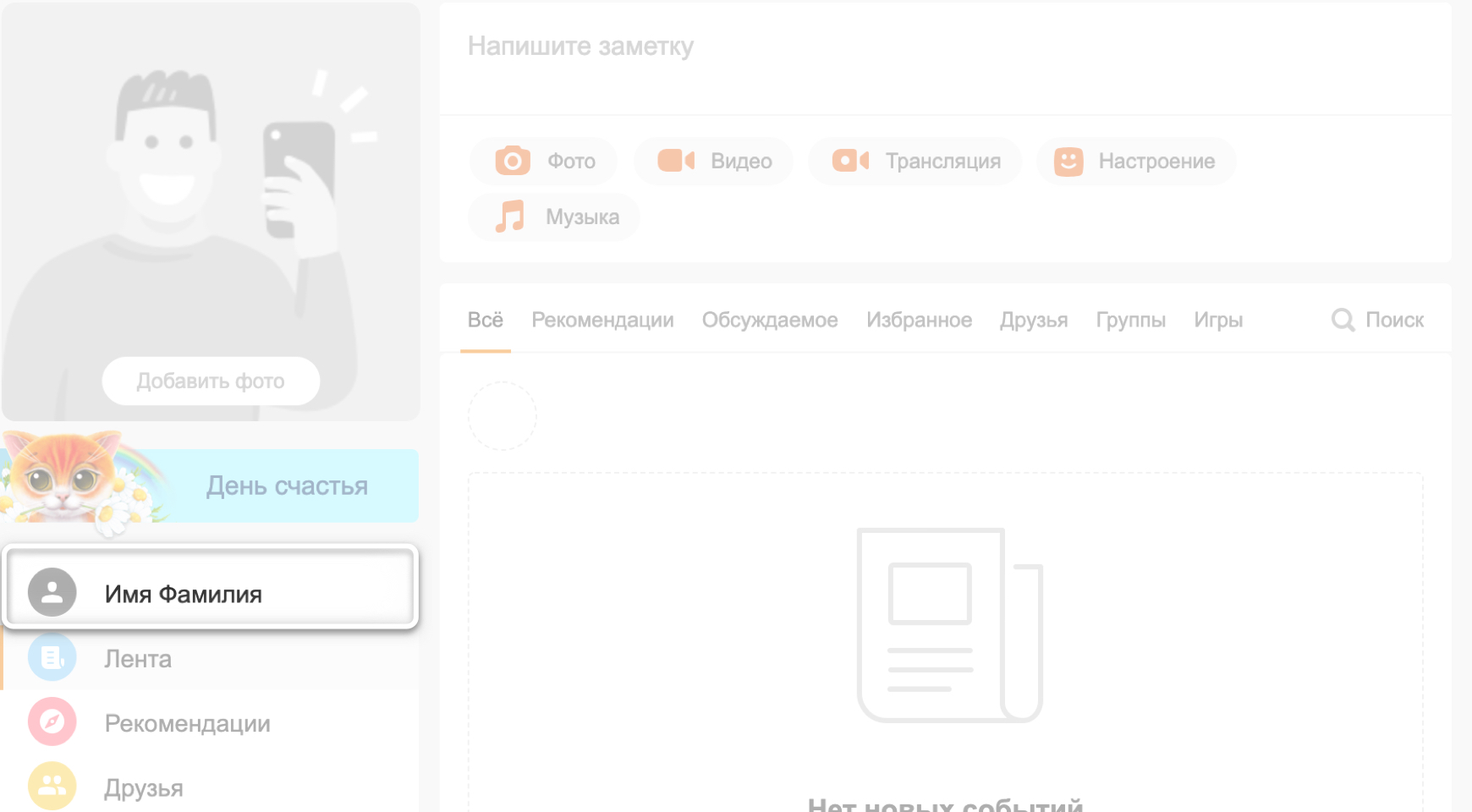
- обратите внимание на верхнюю строчку браузера (адресную строку);
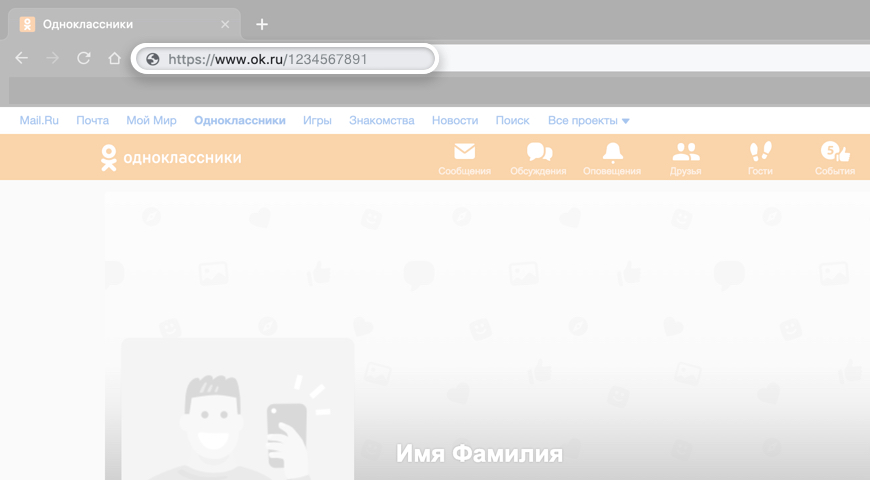
- скопируйте эту ссылку и вставьте в необходимое вам поле.
Если вы не можете войти в свой профиль:
- зайдите в нужный профиль в качестве гостя со страницы вашего друга или родственника;
- оказавшись в своём профиле, обратите внимание на верхнюю строчку браузера (адресную строку). Она выглядит примерно так: https://ok.ru/profile/1234567890 или https://ok.ru/username;
- скопируйте эту ссылку и вставьте в необходимое вам поле.
Содержание
- Как скопировать ссылку на профиль в Одноклассниках?
- Компьютер
- Моб. версия
- Android
- Узнать ссылку в Одноклассниках: на свою страницу, страницу друга, на группу
- Как узнать свою ссылку в Одноклассниках
- Узнать ссылку на профиль друга
- Как узнать ссылку на группу
- Как скопировать ссылку в Одноклассниках на свою страницу или группу?
- Копирование ссылки на компьютере
- Как скопировать ссылку в профиле
- Ссылка на свой профиль
- Ссылка на чужой профиль
- Копируем адрес сообщества
- Копируем адрес видео
- Копируем ссылку на фото или картинку
- Применяем ссылки после копирования
- Вставляем ссылку в заметку
- Делимся ссылкой у себя в профиле
- Поиск по ссылке через поисковую строку
- Копируем ссылку на смартфоне
- Адрес на свой профиль
- Где ссылка у друга
- Где находится адрес у группы
- Нужная группа
- Копирование ссылки на видео и изображение
- Скопируем адрес на изображение
Как скопировать ссылку на профиль в Одноклассниках?
Хотите поделиться своим либо чужим профилем в социальной сети? Узнайте, как сделать ссылку на страницу в «Одноклассниках»!
Компьютер
Моб. версия
Android
Как скопировать ссылку на профиль в «Одноклассниках» через приложение?
Здесь имеет значение, своя вам нужна страница или чужая. Если своя, то алгоритм действий таков:
- Зайдите на главную страницу вашего профиля.
- Под вашей аватаркой вы увидите кнопку «. Ещё».
- Нажмите на эту кнопку и выберите «Ссылка на мой профиль».
Вы можете вставить скопированную ссылку, зажав курсор и выбрав «Вставить».
Как узнать ссылку на чужой профиль в «Одноклассниках» в приложении:
- Перейдите на нужную страницу и выберите «Еще».
- В открывшемся меню нажмите «Ссылка на профиль». Теперь она в вашем буфере обмена, ее можно вставить в сообщения, в документ и пр.
Получить ссылку на профиль очень просто. Если вы пользуетесь мобильным браузером, то ссылку в «Одноклассниках» на свою или чужую страницу можно получить таким образом:
- зайдите в нужный профиль,
- обратите внимание на верхнюю строчку браузера (адресную строку),
- зависит от устройства, но чаще всего в верхнем правом углу расположены три вертикальные точки. Нажмите на них и выберите «Скопировать ссылку».
Вы можете вставить ссылку, зажав курсор и выбрав «Вставить».
Получить ссылку на профиль очень просто. Если пользуетесь соцсетью через компьютер, то ссылку в «Одноклассниках» на свою или чужую страницу можно получить таким образом:
- зайдите в нужный профиль,
- обратите внимание на верхнюю строчку браузера (адресную строку). Она выглядит примерно так: https://ok.ru/profile/1234567890 или https://ok.ru/username,
- скопируйте эту ссылку (кликните правой кнопкой мыши → «Копировать») и вставьте в необходимое вам поле.
Как скопировать ссылку на страницу в «Одноклассниках» на клавиатуре? Дважды кликните по ссылке левой кнопкой мыши, чтобы выделить ее, а потом одновременно нажмите сочетание Ctrl + C.
Вставить тоже можно двумя способами: сочетанием Ctrl +V либо нажав правой кнопкой мыши и выбрав «Вставить».
Как скопировать ссылку на профиль в «Одноклассниках» через приложение?
Здесь имеет значение, своя вам нужна страница или чужая. Если своя, то алгоритм действий таков:
- Зайдите на главную страницу вашего профиля.
- Под вашей аватаркой вы увидите кнопку «. Ещё».
- Нажмите на эту кнопку и выберите «Ссылка на мой профиль».
Вы можете вставить скопированную ссылку, зажав курсор и выбрав «Вставить».
Как узнать ссылку на чужой профиль в «Одноклассниках» в приложении:
- Перейдите на нужную страницу и выберите «Еще».
- В открывшемся меню нажмите «Ссылка на профиль». Теперь она в вашем буфере обмена, ее можно вставить в сообщения, в документ и пр.
Источник
Узнать ссылку в Одноклассниках: на свою страницу, страницу друга, на группу
Здравствуйте, друзья! Думаю, с Вами случалась ситуация, когда кто-то просил «скинь адрес на его/ее профиль», или «дай адрес интересной группы». О том, как отправить его в Одноклассниках сообщением я уже писала, можете прочесть статью: как добавить ссылку в Одноклассники.
Сейчас мы будем разбираться, как узнать эту самую ссылку на свой профиль или страничку другого человека, на группу.
Как узнать свою ссылку в Одноклассниках
Если нужно посмотреть ту, которая принадлежит вам, то находясь на главной странице профиля, наведите курсор мышки на свое имя. Справа внизу увидите электронный адрес – это и есть то, что нас интересует.

Для того чтобы не переписывать ее вручную, а скопировать и вставить в текст сообщения, кликните по своему имени мышкой. После этого перейдете на страничку, где будут показаны все выполняемые действия. Обратите внимание на адресную строку браузера – это и есть адрес Вашего профиля. Можете выделять текст и копировать.

Посмотреть ее можно и через настройки. Под главным фото страницы кликните по пункту «Изменить настройки».

Дальше в меню слева перейдите на вкладку «Основные».

Пролистайте открывшийся список вниз и в поле «Ссылка на профиль» будет указана та, что соответствует странице.
Под ней есть кнопочка «Изменить», так что при желании, можно изменить ссылку на свой профиль в Одноклассниках, подробно об этом можно прочесть в статье, которая есть на сайте.

Узнать ссылку на профиль друга
Если хотите узнать ту, что соответствует страничке друга в Одноклассниках, или любому другому человеку, то кликните по кнопочке «Друзья» и найдите в списке нужного человека. Теперь наведите на главное изображение странички друга мышкой и в левом нижнем углу увидите адрес его профиля.
Плюс такого способа в том, что человек не узнает, что им интересовались. Вы не перейдете на его страничку и не будете показаны в списке его Гостей. Но весь адрес нужно будет переписывать вручную.

Если же все равно, узнает данный человек, что Вы посещали его страничку или нет, тогда кликните по фото и зайдите в его профиль. Теперь в адресной строке браузера будет показана ссылка на страничку нужного Вам человека. Можете ее выделять мышкой, копировать – комбинация клавиш Ctrl+C, и отправлять сообщением.

Как узнать ссылку на группу
Чтобы посмотреть ее для группы, можно воспользоваться способами, описанными выше. Зайдите в меню «Группы» на своей странице, найдите нужную и наведите на нее курсор мышки. В левом нижнем углу будет показана ссылка на выбранную группу.

Или же можете зайти на главную страницу группы и скопировать ее из адресной строки браузера.

Если нужно сделать ссылку на фото или видео в Одноклассниках, то можете прочесть подробную статью на сайте.
На этом все! Как видите, узнать ссылку на нужную страницу в Одноклассниках не так уж и сложно.
Источник
Как скопировать ссылку в Одноклассниках на свою страницу или группу?
Если вам понадобилась ссылка на видео, на профиль, на группу, но не знаете где её взять и как скопировать, то в этой статье мы разберём несколько способов её получения.
Копирование ссылки на компьютере
Как скопировать ссылку в профиле
Ссылка на свой профиль
Давайте для начала разберёмся, где находится ссылка на ваш профиль. У вас на страничке, в верхней строке браузера. Ну и что бы её скопировать? нажмите на неё правой кнопкой мыши и появятся варианты её копирования. Выберите один из, и кликните по нему.
 Вид вашего профиля и ссылка на него
Вид вашего профиля и ссылка на него
Ссылка на чужой профиль
Теперь разберёмся, где ссылка на профиль другого пользователя. Способ один в один, как и в вашем профиле. Зайдите на страницу человека. В верхней поисковой строке находится ссылка на этот профиль. Что бы её копировать, нажмите по ней правой кнопкой мыши, выберите варианты копирования.
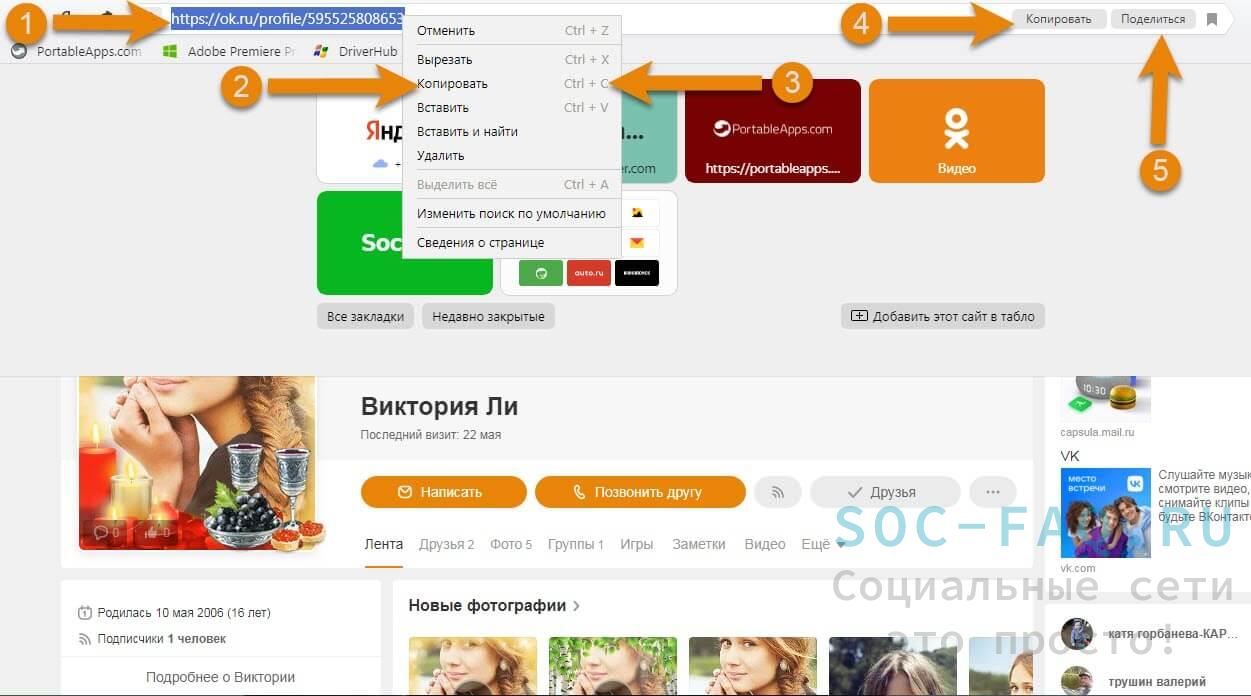 Вид чужого профиля и ссылка на него
Вид чужого профиля и ссылка на него
Копируем адрес сообщества
Если вам понадобится линк на группу, то вы не ошибётесь и легко найдёте его. Заходим в сообщество, ссылка которого вам нужна, смотрим в верхнюю строку браузера и видим длинный адрес этой группы. Смотри скрин ниже.
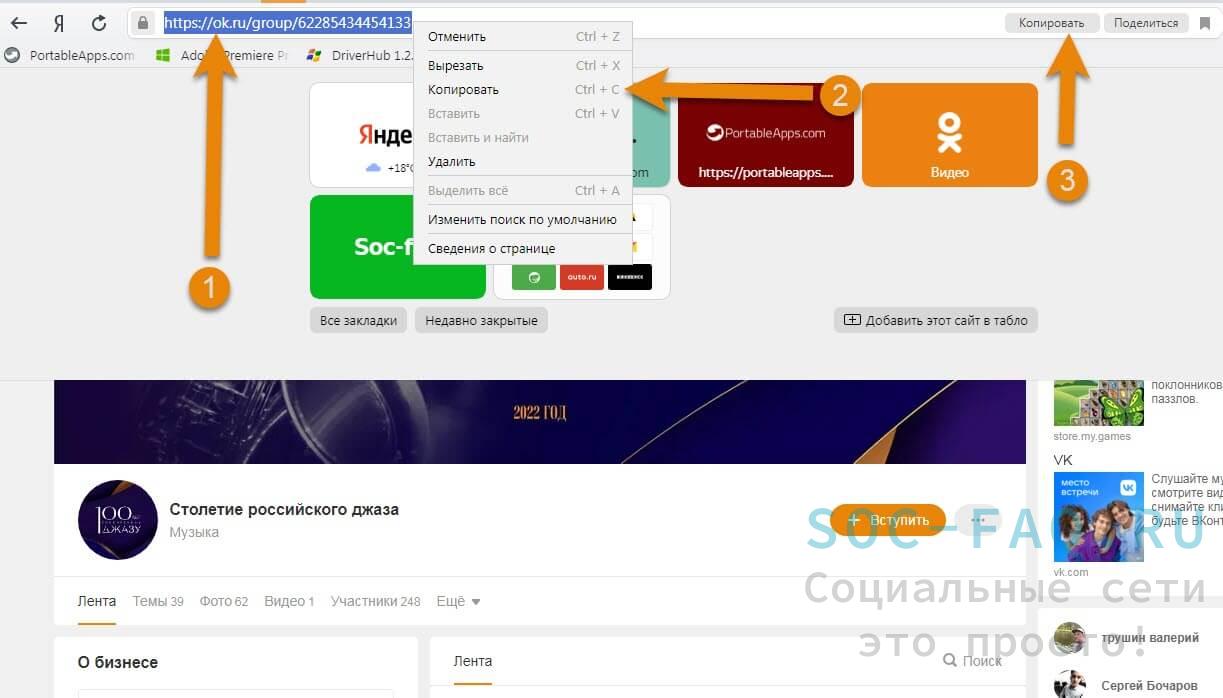 Внешний вид группы и ссылка на неё
Внешний вид группы и ссылка на неё
Копируем адрес видео
Открываем нужный видеоролик, смотрим в поисковую строку над видео, это и есть ссылка на него. Ещё она находится в верхнем правом углу видео. И третий вариант, где она находится, это по плееру кликнуть правой кнопкой мыши, всплывёт меню, в котором есть » Ссылка на видео «, нажмите на неё и она скопируется. Смотри скрин ниже.
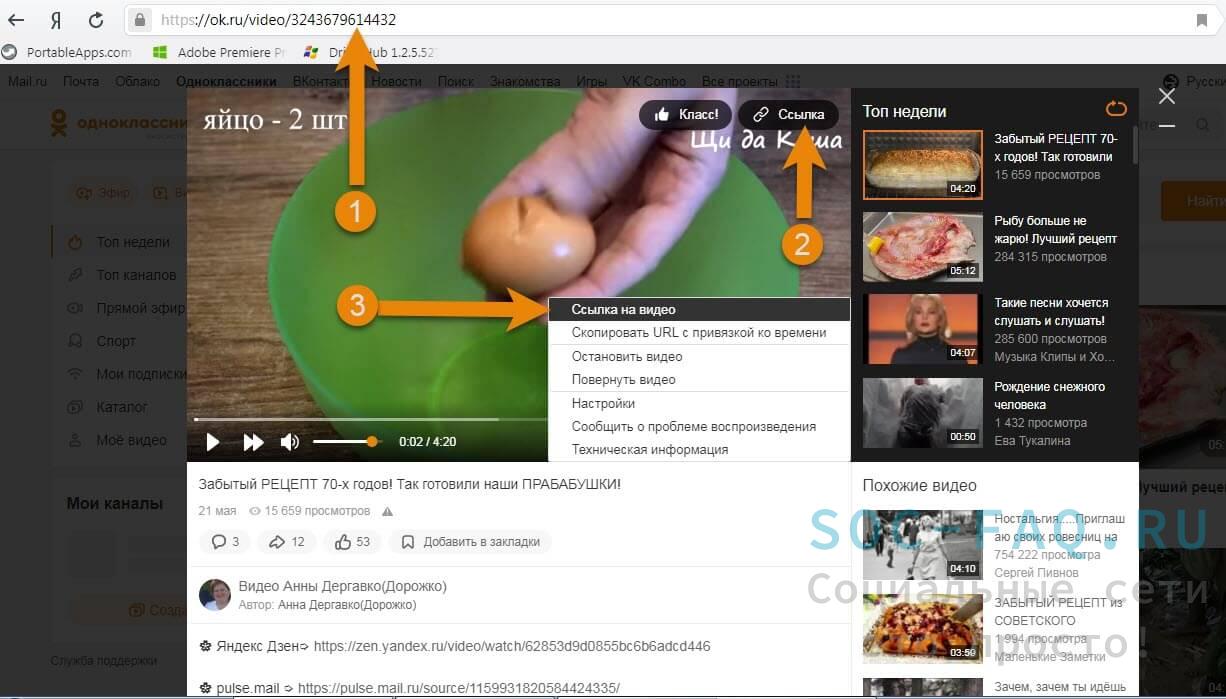 Вид открытого плеера и ссылки на это видео
Вид открытого плеера и ссылки на это видео
Копируем ссылку на фото или картинку
Откройте нужное вам изображение. В верхней строке браузера длинный номер, это и есть ссылка. Ещё она находится там же под фото, значок » Получить ссылку «, нажав на неё всплывёт окно, из него вы жмёте кнопку » Копировать «.
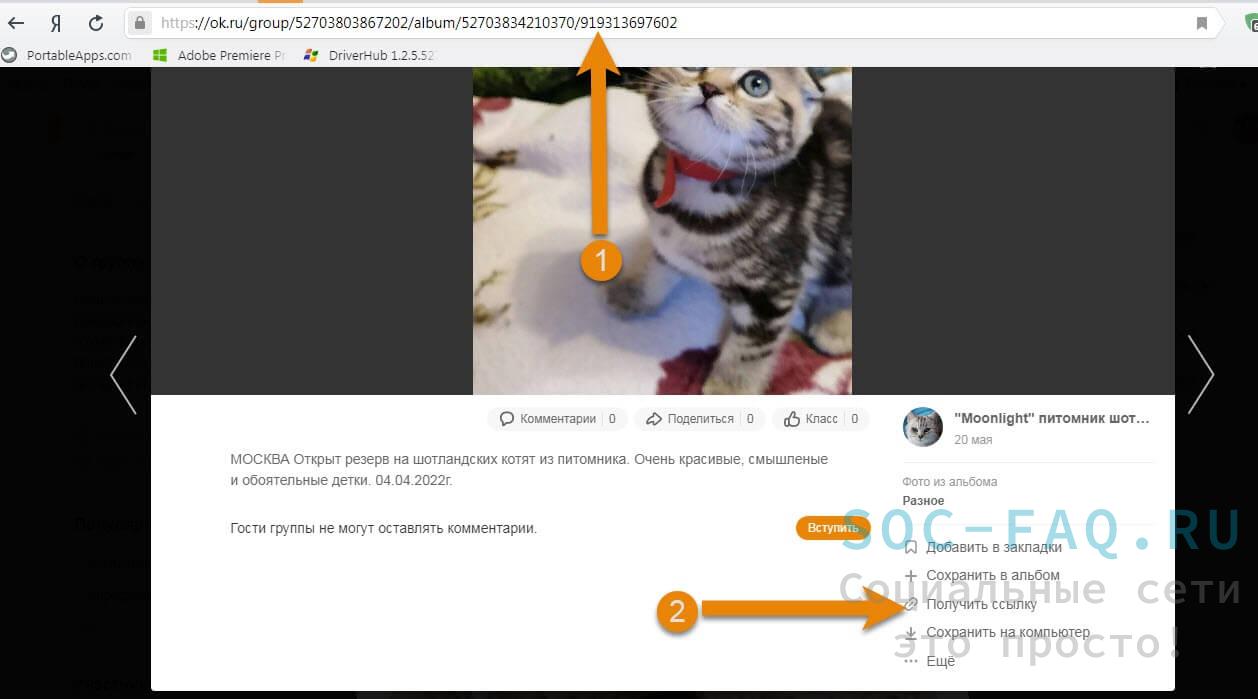 Вид открытого изображения с ссылкой на него
Вид открытого изображения с ссылкой на него
Применяем ссылки после копирования
Как копировать адрес профиля и группы, мы узнали выше. Теперь находим ей применение.
Отправляем в сообщении. Заходим в переписку.
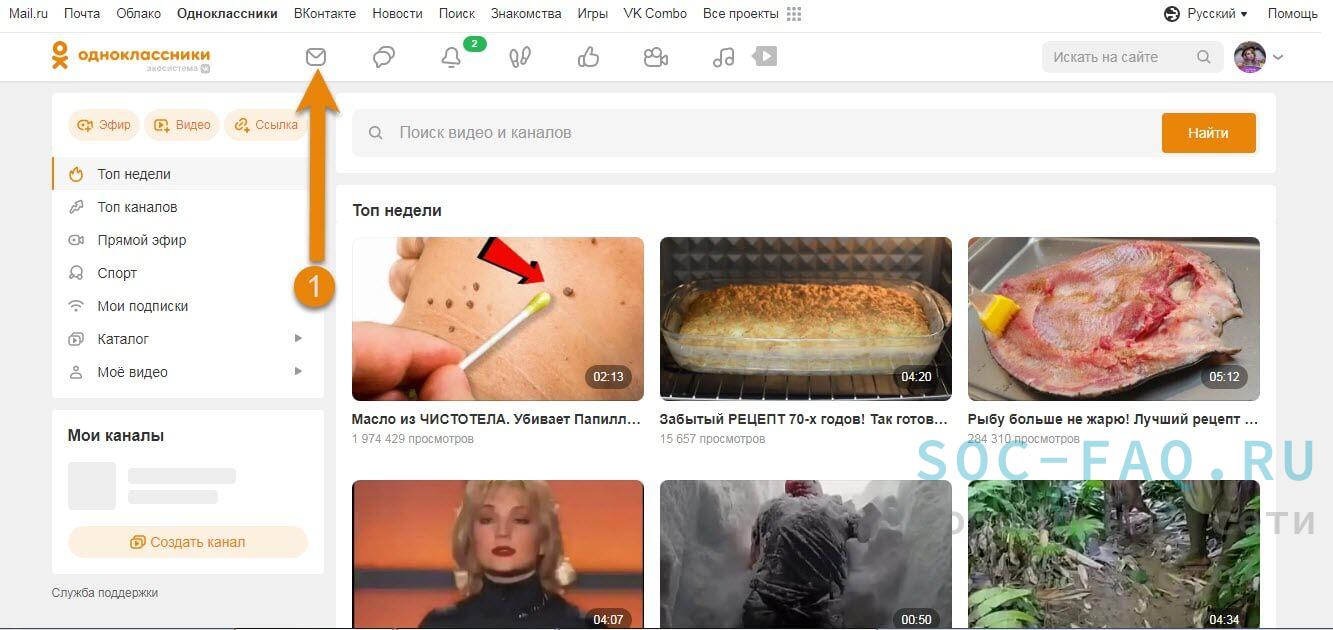 Вид окна, где находятся сообщения
Вид окна, где находятся сообщения
Откройте чат с другом. Нажмите на текстовой строке правой кнопкой мыши, всплывёт меню в котором выберите строку » Вставить «, либо щёлкнув по этой же строке, выполните команду Ctrl+V, и ссылка вставится, вам останется только нажать стрелочку отправки. Смотри скриншот ниже.
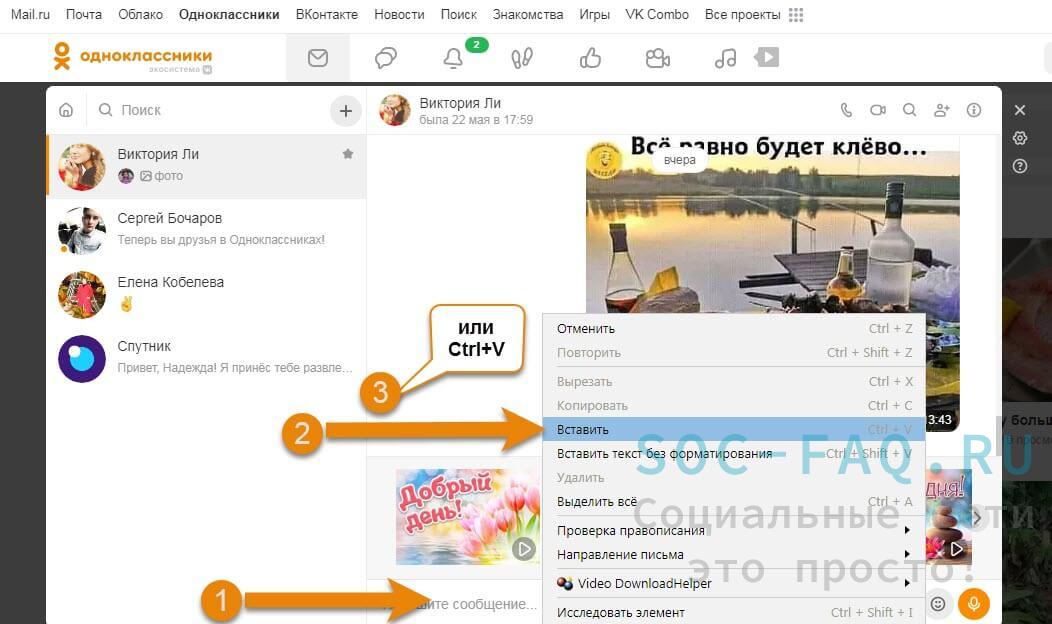 Вид вашего чата и отправка ссылки
Вид вашего чата и отправка ссылки
Вставляем ссылку в заметку
Входим к себе в профиль, чуть ниже под фото над новостной лентой расположена строка, в которой вы размещаете свои новости она называется » Напишите заметку «.
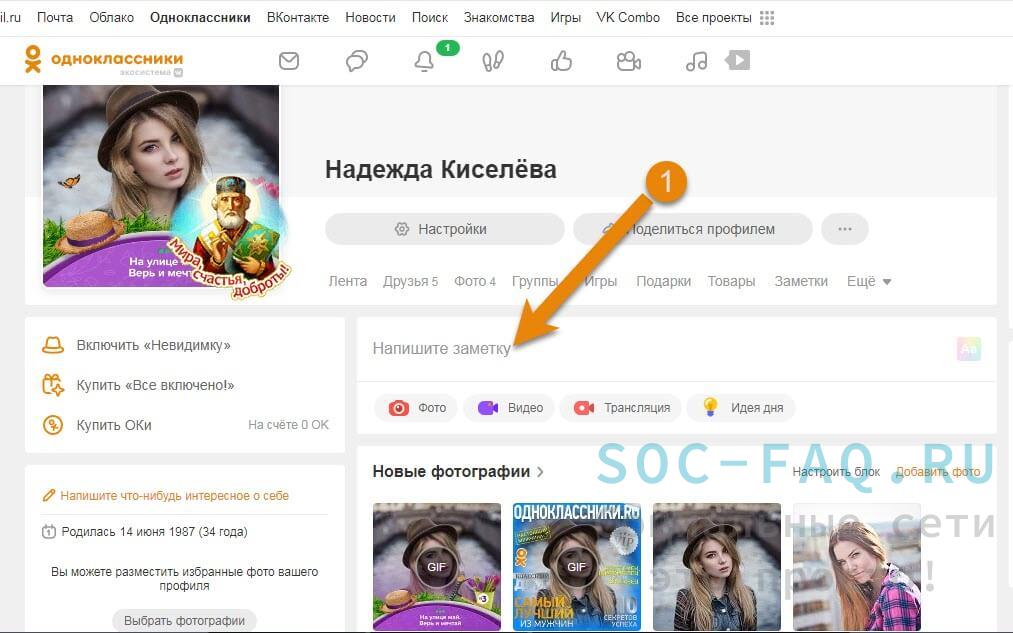 Вид вашего профиля и строка новостей
Вид вашего профиля и строка новостей
Нажмите на неё, и во всплывшем окне вставьте вашу ссылку, затем кнопку » Поделиться «. Ваша ссылка будет видна в новостной ленте у друзей.
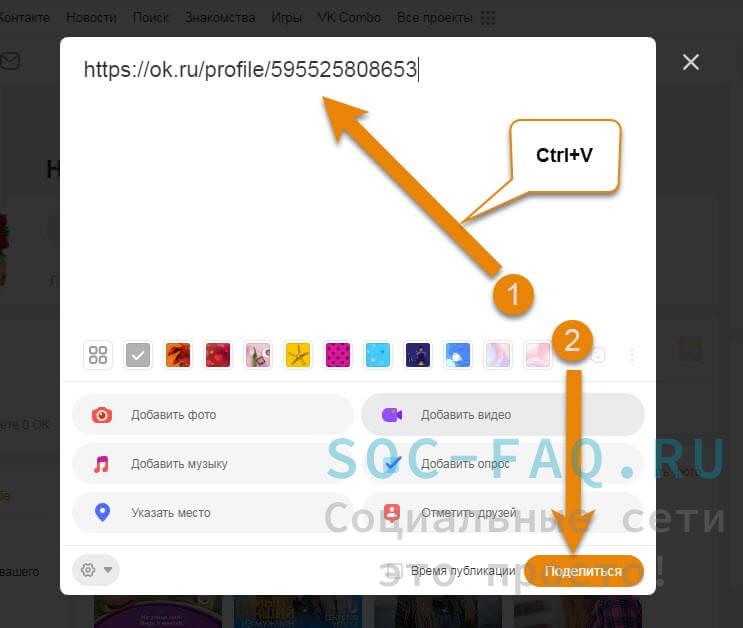 Вид окна для заполнения заметки
Вид окна для заполнения заметки
Делимся ссылкой у себя в профиле
Если вы хотите поделиться какой то новостью у себя на стене, то скопируйте ссылку в поисковой строке (на видео, на чей то профиль, на группу), и кликните по кнопочке » Поделиться «, во всплывшем дополнительном меню выберите соц сеть, в которой вы хотите опубликовать эту ссылку. В данном случае это » Одноклассники «.
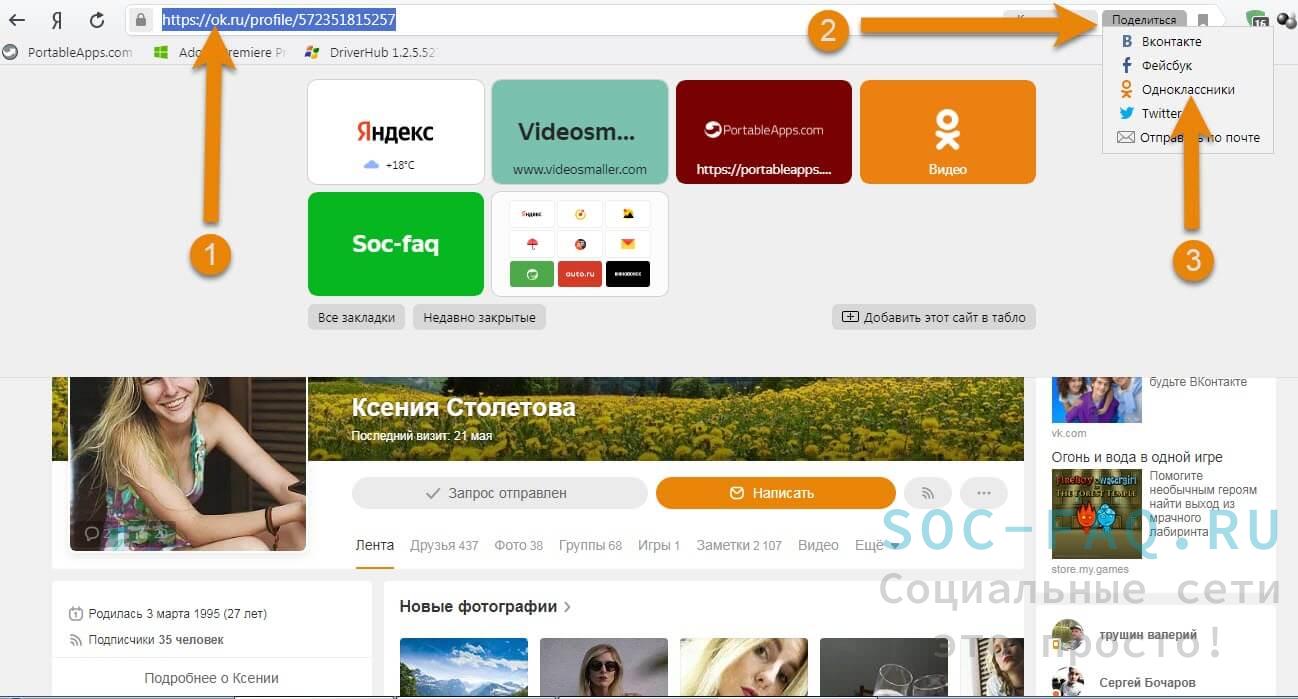 Вид профиля, которым мы хотим поделиться в новостях
Вид профиля, которым мы хотим поделиться в новостях
В новом окне заполните текстовое поле, по желанию и нажмите » Опубликовать «.
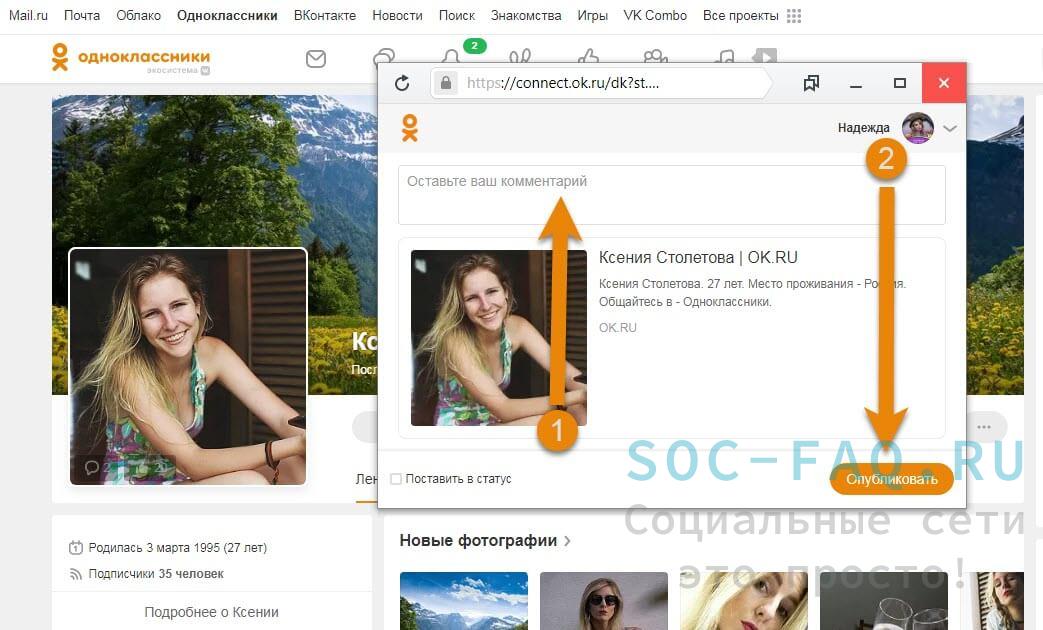 Вид дополнительного окна с текстовой строкой
Вид дополнительного окна с текстовой строкой
Поиск по ссылке через поисковую строку
Если вам прислали в чате ссылку на какую то картинку, видео, или чей то профиль, то скопировав линк, вставьте её в строку браузера. Тапните по строке левой кнопкой мыши, текущая ссылка выделится.
 Вид вашего профиля и выделенная ссылка для дальнейшей её замены
Вид вашего профиля и выделенная ссылка для дальнейшей её замены
Вы в свою очередь жмёте одновременно Ctrl+V, когда адрес поменяется, кликните по кнопке Enter.
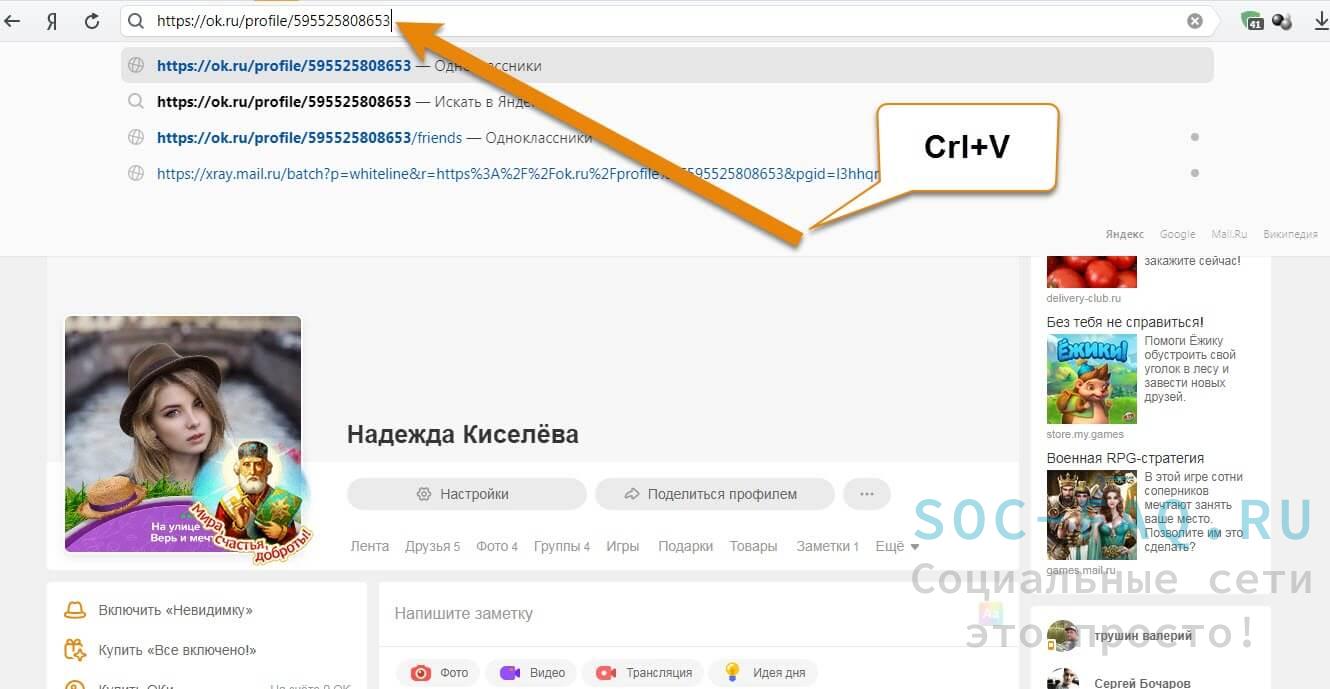 Вид вашего профиля и новая ссылка в строке поиска
Вид вашего профиля и новая ссылка в строке поиска
Вам откроется эта информация, которую вам прислал друг. На данном скриншоте это ссылка на чужой профиль.
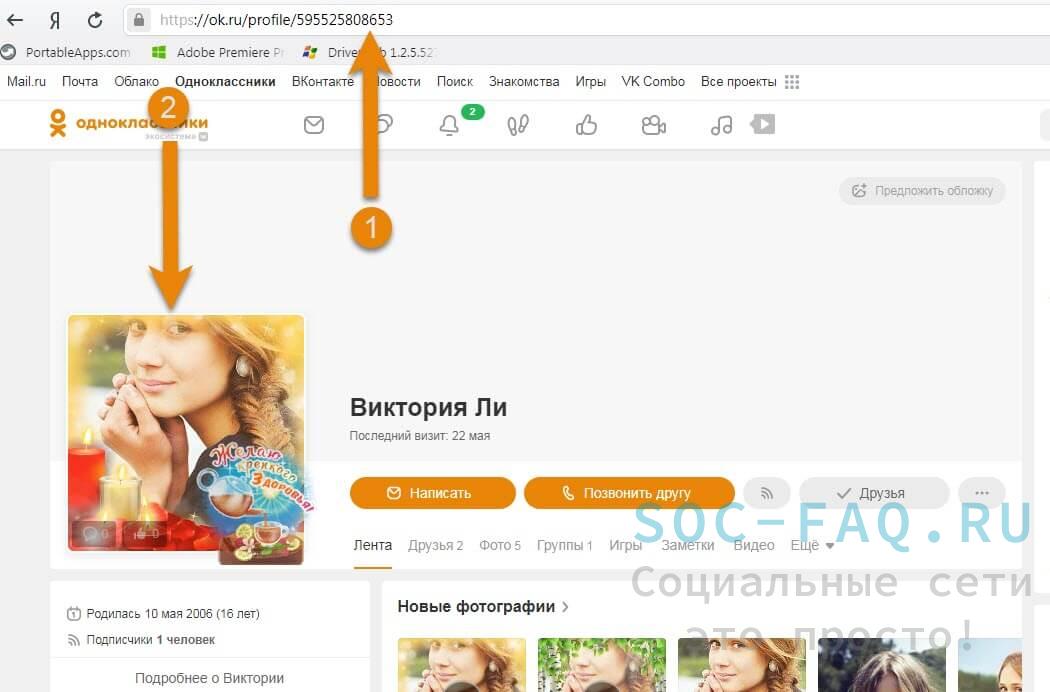 Вид профиля на который мы вставляли ссылку в поисковую строку
Вид профиля на который мы вставляли ссылку в поисковую строку
Копируем ссылку на смартфоне
Адрес на свой профиль
Зайдите к себе на главную страницу. Под фото нажмите стрелочку.
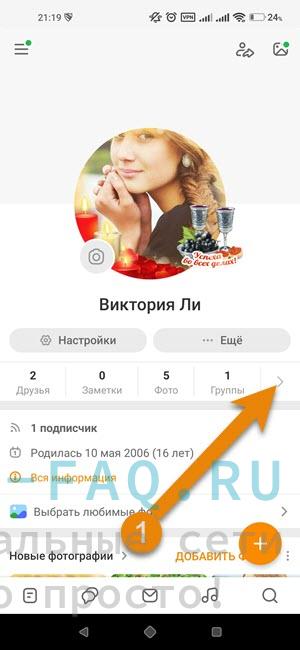 Вид вашего профиля
Вид вашего профиля
Затем откроется меню, в котором будет кнопка на вашу ссылку. Скриншот ниже.
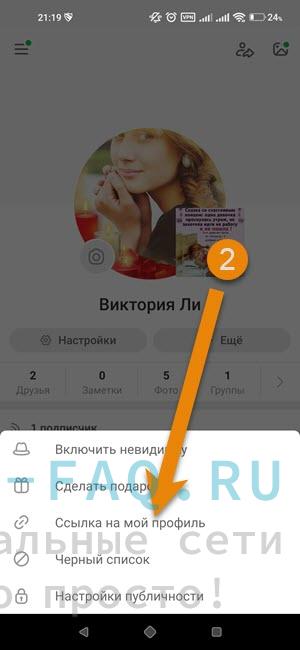 Ссылка на ваш профиль
Ссылка на ваш профиль
Нажав на неё, линк скопируется.
Где ссылка у друга
Заходим в профиль к другу или любому пользователю. Под его аватаркой нажмите на троеточие.
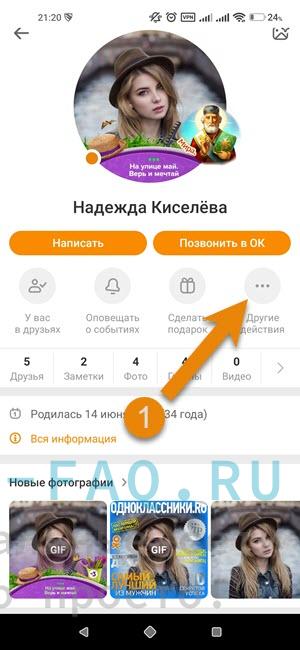 Вид профиля друга
Вид профиля друга
Во всплывшем меню находится ссылка друга.
 Ссылка на профиль друга
Ссылка на профиль друга
Где находится адрес у группы
Зайдите в нужное вам сообщество, внизу под картинкой значок троеточия.
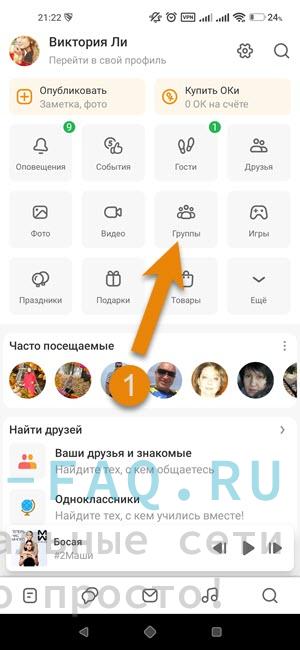 Место нахождения всех групп
Место нахождения всех групп
Нужная группа
Ссылка на неё. Кликните по ней и она скопируется.
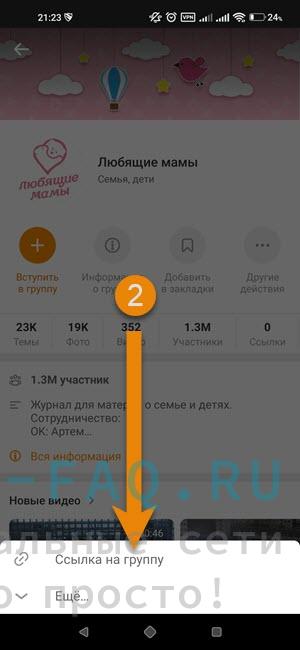 Вид ссылки на группу
Вид ссылки на группу
Копирование ссылки на видео и изображение
Открываем нужное видео. Жмём на троеточие в правом верхнем углу. В дополнительном меню выберите функцию » Копировать ссылку «. Адрес скопирован, можете пользоваться. Например отправить другу, зайдите в чат с человеком, нажмите на текстовую строку, удерживайте её, пока не всплывёт меню, из него нажмите » Вставить «, нажмите отправку, ссылка на видео придёт другу.
 Вид открытого видео и ссылка на него
Вид открытого видео и ссылка на него
Скопируем адрес на изображение
Откройте понравившуюся фотографию или картинку. В верхнем правом углу нажмите троеточия.
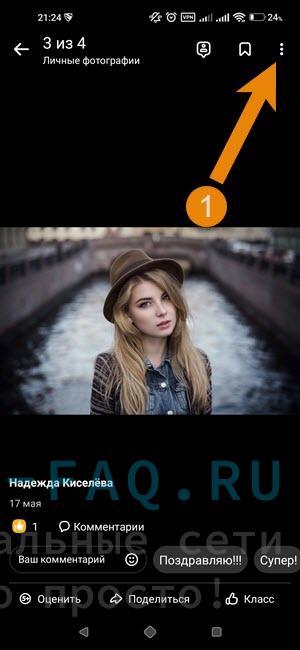 Вид открытого изображения
Вид открытого изображения
Из всплывшего меню нажмите » Копировать ссылку «. Адрес готов к использованию.
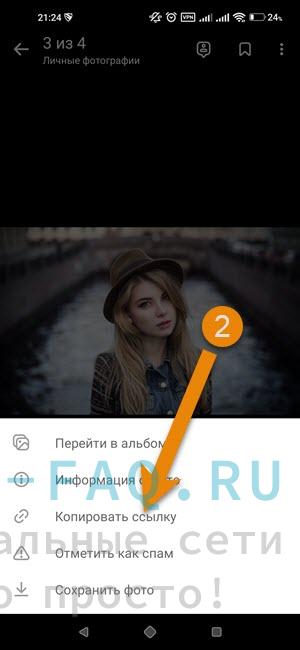 Вид ссылки на изображение.
Вид ссылки на изображение.
Источник
Как сделать ссылку на профиль в Одноклассниках
Бываю случаи, когда пользователю нужно узнать ссылку на профиль в одноклассниках, свой или чужой. Для каждого варианта есть несколько способов как это сделать, мы подготовили инструкции, где все подробно расписали.
На свою страницу
В первую очередь, рассмотрим, как посмотреть линк именно на свою страницу в ОК. Существует несколько способов, каждый выбирает себе наиболее подходящий.
Через настройки
Этот метод заключается в том, что пользователь переходит в настройки профиля и находит там пункт со ссылкой на страницу.
С компьютера
- Авторизуйтесь на ok.ru.
- Справа в меню найдите пункт «Мои настройки«, кликните по нему.

- В разделе «Основные» есть пункт «Ссылка на профиль«, это и есть линк на свою страницу в одноклассниках.

Видео
С телефона
На телефоне в мобильном приложении и в браузерной версии одноклассников нет возможности смотреть ссылку на свой профиль через настройки. Однако, можно посмотреть ID страницы, а его добавить к шаблону, который мы укажем здесь:
- Запустите мобильное приложение ОК.
- Вызовите меню, тапнув по трем линиям слева сверху.
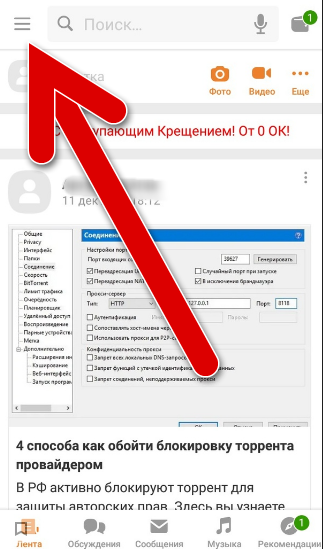
- Опуститесь внизу, там выберите пункт «Настройки«.
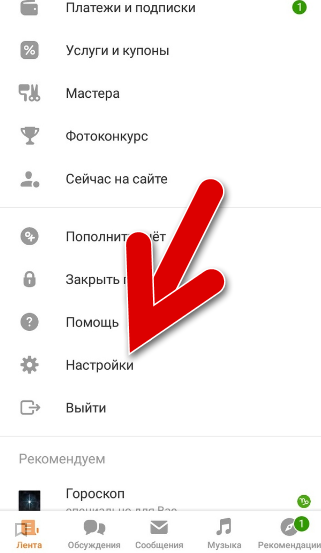
- Тапните на «Настройки профиля«.

- Выберите «Настройки личных данных«.
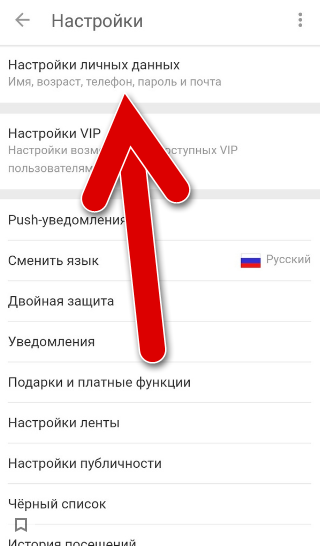
- В строке «ID вашего профиля» есть цифры, перепишите их куда-то или заскриньте.
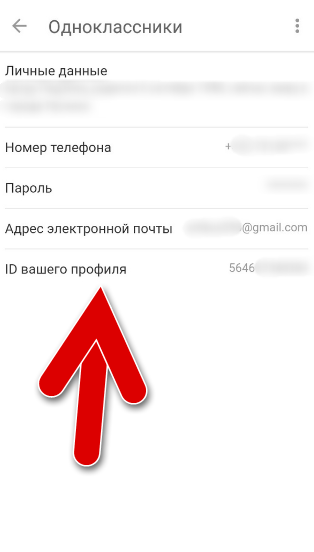

Видео
Скопировать URL в браузере
Еще один способ получить линк на свою страницу в ОК — скопировать его из адресной строки браузера:
- Откройте сайт ok.ru на компьютере, так как на смартфоне скопировать линк не получится, там он зашифрован.
- Авторизуйтесь.
- В меню слева кликните по своим имени и фамилии.
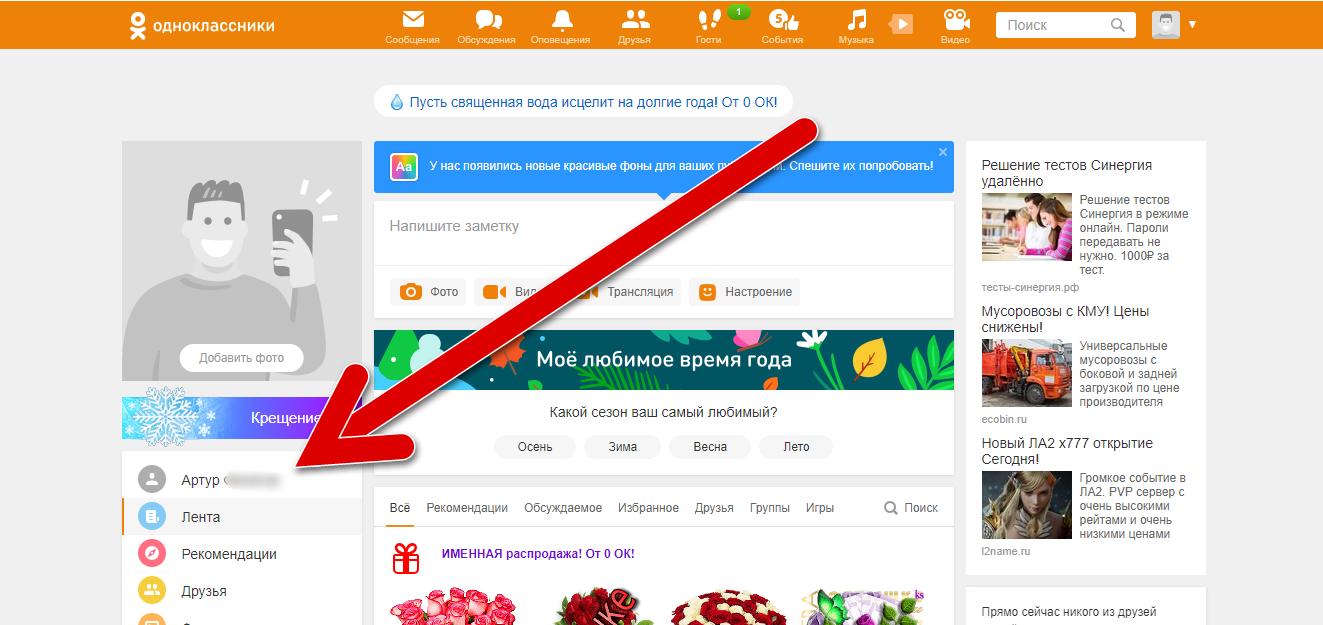
- Скопируйте ссылку в адресной строке браузера, это и есть линк на ваш профиль.
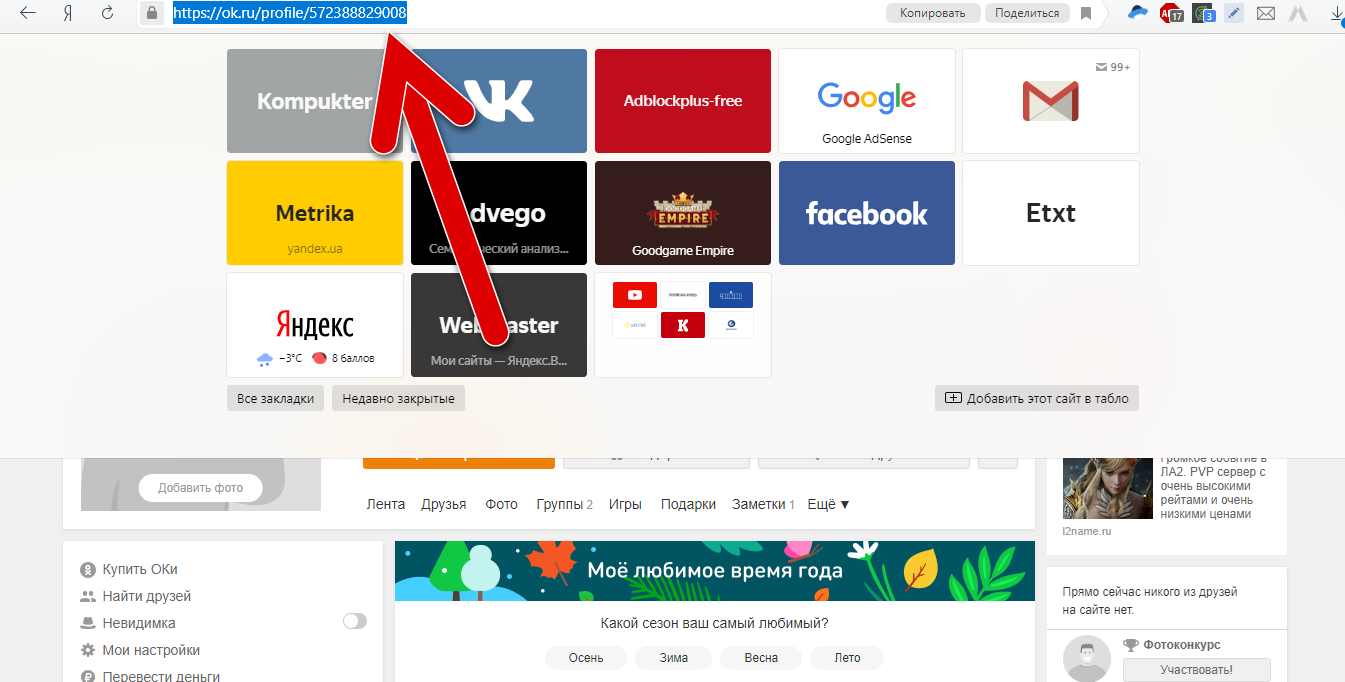
На аккаунт человека, друга
Теперь разберемся, как скопировать линк на чужой профиль в одноклассниках. Это делается просто, достаточно выполнить несколько несложных действий.
Через компьютер
На ПК, чтобы скопировать ссылку на аккаунт другого человека нужно:
- Открыть ok.ru.
- Найти профиль нужного человека и перейти на него.
- Скопировать ссылку из адресной строки браузера.
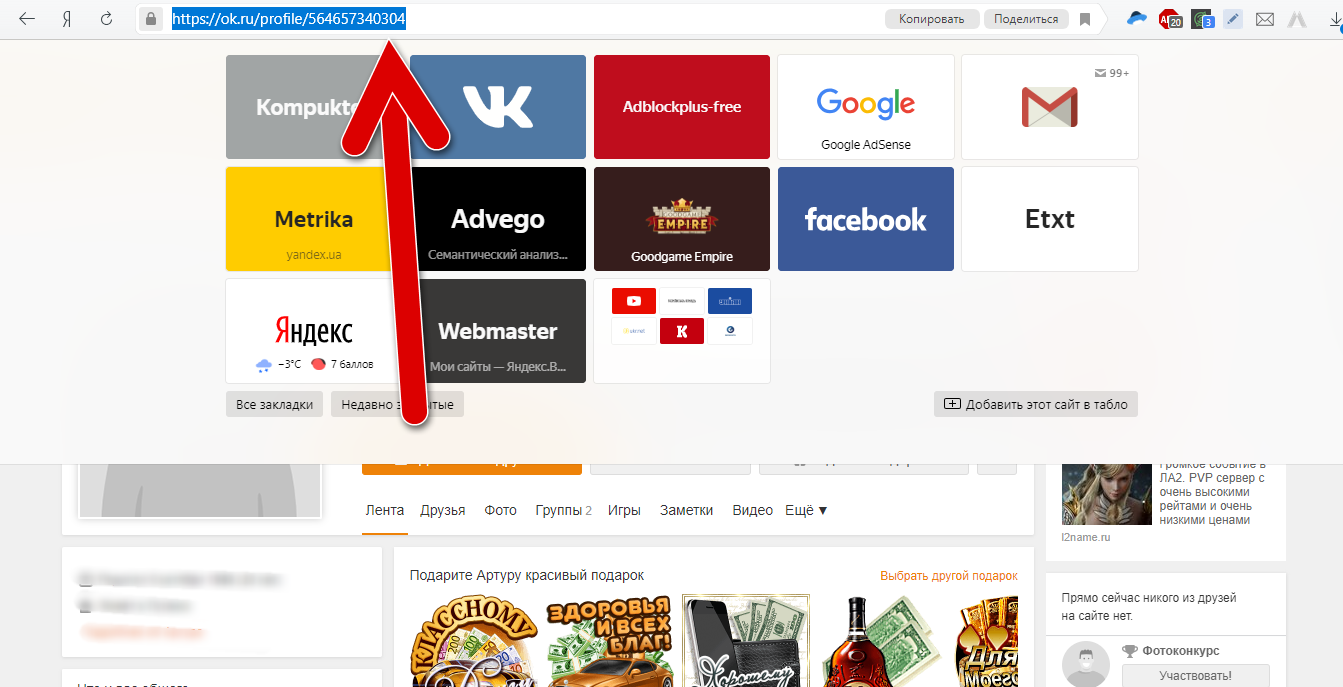
Через телефон
- Запустите приложение Одноклассники на смартфоне.
- Перейдите на страницу нужного человека.
- Коснитесь пункта «Другие действия«.
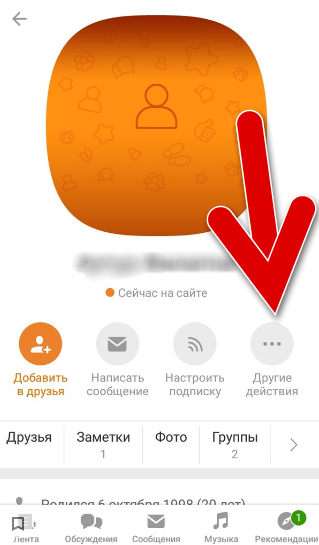
- Выберите «Копировать ссылку«, чтобы добавить линк в буфер обмена.
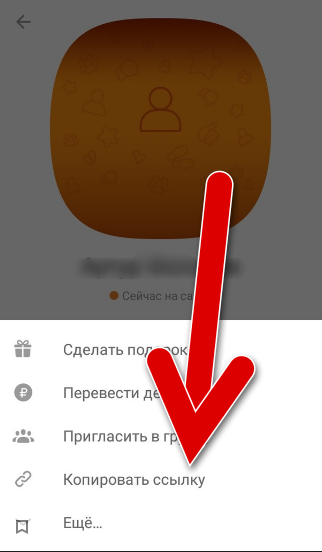
- После этого можно передать ссылку через сообщения.
Вот и разобрались, как узнать ссылку на страничку в Одноклассниках. Есть несколько способов как для смартфонов так и стационарных компьютеров. Весь процесс заключается в выполнении простых действий. К сожалению, через мобильную версию ОК нельзя так просто скопировать ссылку на свой профиль, но можно узнать ИД и подставить его в шаблон.
Как скопировать ссылку на страницу (аккаунт) в ОК с компьютера и телефона?
Я бы так ответил на этот вопрос про ссылку на страницу в ОК.
Вот, как можно скопировать ссылку на страницу в одноклассниках. Для этого нужно сначала выделить в адресной строке эту ссылку на страницу в ОК, а затем нажать скопировать её. Ну а потом эту ссылку на страницу в ОК можно вставить или сохранить там (например в “блокноте”), где это Вам требуется.
Скопировать ссылку на страничку в Вк и в Одноклассниках можно следующим образом.
Вам необходимо нажать на профиль нужной странички, затем навести на поисковую строчку браузера и нажать правую кнопку мыши. Появится несколько строк, где необходимо выбрать “копировать”.

А с телефона вам нужно опять таки зайти на профайл и выбрать значок справа в виде трёх точек. Нажимаем на них и выбираем нужное действие.
Как скопировать ссылку в Одноклассниках
Если вам понадобилась ссылка на видео, на профиль, на группу, но не знаете где её взять и как скопировать, то в этой статье мы разберём несколько способов её получения.
Копирование ссылки на компьютере
Как скопировать ссылку в профиле
Ссылка на свой профиль
Давайте для начала разберёмся, где находится ссылка на ваш профиль. У вас на страничке, в верхней строке браузера. Ну и что бы её скопировать? нажмите на неё правой кнопкой мыши и появятся варианты её копирования. Выберите один из, и кликните по нему.

Вид вашего профиля и ссылка на него
Ссылка на чужой профиль
Теперь разберёмся, где ссылка на профиль другого пользователя. Способ один в один, как и в вашем профиле. Зайдите на страницу человека. В верхней поисковой строке находится ссылка на этот профиль. Что бы её копировать, нажмите по ней правой кнопкой мыши, выберите варианты копирования.

Вид чужого профиля и ссылка на него
Копируем адрес сообщества

Если вам понадобится линк на группу, то вы не ошибётесь и легко найдёте его. Заходим в сообщество, ссылка которого вам нужна, смотрим в верхнюю строку браузера и видим длинный адрес этой группы. Смотри скрин ниже.
Внешний вид группы и ссылка на неё
Копируем адрес видео
Открываем нужный видеоролик, смотрим в поисковую строку над видео, это и есть ссылка на него. Ещё она находится в верхнем правом углу видео. И третий вариант, где она находится, это по плееру кликнуть правой кнопкой мыши, всплывёт меню, в котором есть » Ссылка на видео «, нажмите на неё и она скопируется. Смотри скрин ниже.

Вид открытого плеера и ссылки на это видео
Копируем ссылку на фото или картинку
Откройте нужное вам изображение. В верхней строке браузера длинный номер, это и есть ссылка. Ещё она находится там же под фото, значок » Получить ссылку «, нажав на неё всплывёт окно, из него вы жмёте кнопку » Копировать «.

Вид открытого изображения с ссылкой на него
Применяем ссылки после копирования
Как копировать адрес профиля и группы, мы узнали выше. Теперь находим ей применение.
Отправляем в сообщении. Заходим в переписку.

Вид окна, где находятся сообщения
Откройте чат с другом. Нажмите на текстовой строке правой кнопкой мыши, всплывёт меню в котором выберите строку » Вставить «, либо щёлкнув по этой же строке, выполните команду Ctrl+V, и ссылка вставится, вам останется только нажать стрелочку отправки. Смотри скриншот ниже.

Вид вашего чата и отправка ссылки
Вставляем ссылку в заметку
Входим к себе в профиль, чуть ниже под фото над новостной лентой расположена строка, в которой вы размещаете свои новости она называется » Напишите заметку «.

Вид вашего профиля и строка новостей
Нажмите на неё, и во всплывшем окне вставьте вашу ссылку, затем кнопку » Поделиться «. Ваша ссылка будет видна в новостной ленте у друзей.
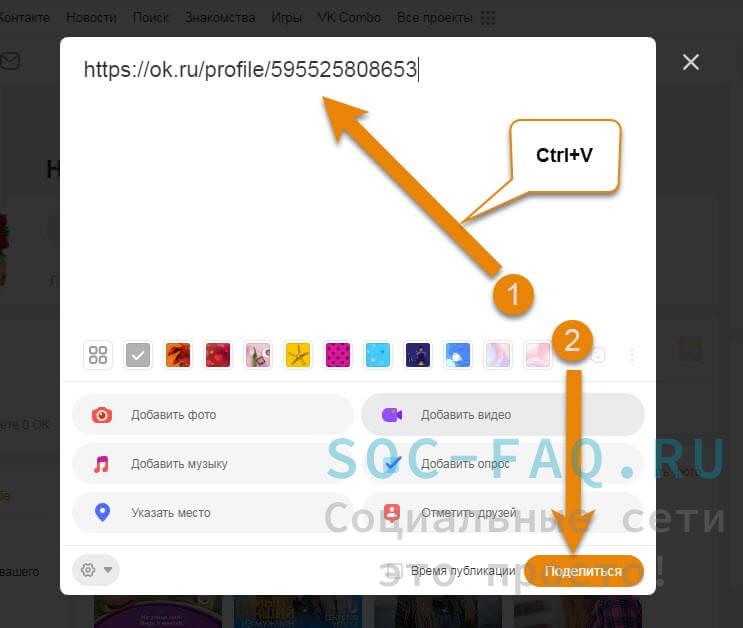
Вид окна для заполнения заметки
Делимся ссылкой у себя в профиле
Если вы хотите поделиться какой то новостью у себя на стене, то скопируйте ссылку в поисковой строке (на видео, на чей то профиль, на группу), и кликните по кнопочке » Поделиться «, во всплывшем дополнительном меню выберите соц сеть, в которой вы хотите опубликовать эту ссылку. В данном случае это » Одноклассники «.

Вид профиля, которым мы хотим поделиться в новостях
В новом окне заполните текстовое поле, по желанию и нажмите » Опубликовать «.

Вид дополнительного окна с текстовой строкой
Поиск по ссылке через поисковую строку
Если вам прислали в чате ссылку на какую то картинку, видео, или чей то профиль, то скопировав линк, вставьте её в строку браузера. Тапните по строке левой кнопкой мыши, текущая ссылка выделится.

Вид вашего профиля и выделенная ссылка для дальнейшей её замены

Вы в свою очередь жмёте одновременно Ctrl+V, когда адрес поменяется, кликните по кнопке Enter.
Вид вашего профиля и новая ссылка в строке поиска
Вам откроется эта информация, которую вам прислал друг. На данном скриншоте это ссылка на чужой профиль.

Вид профиля на который мы вставляли ссылку в поисковую строку
Копируем ссылку на смартфоне
Адрес на свой профиль
Зайдите к себе на главную страницу. Под фото нажмите стрелочку.
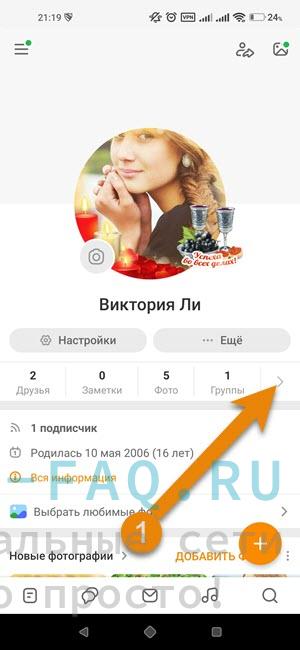
Вид вашего профиля
Затем откроется меню, в котором будет кнопка на вашу ссылку. Скриншот ниже.
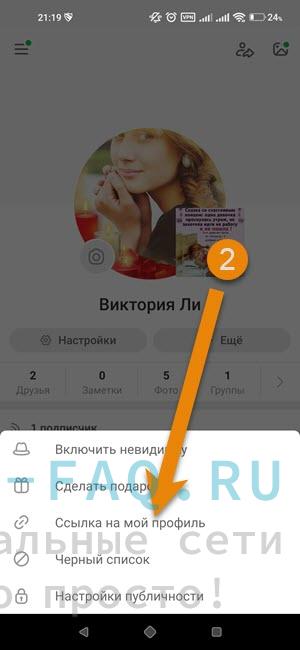
Ссылка на ваш профиль
Нажав на неё, линк скопируется.
Где ссылка у друга
Заходим в профиль к другу или любому пользователю. Под его аватаркой нажмите на троеточие.
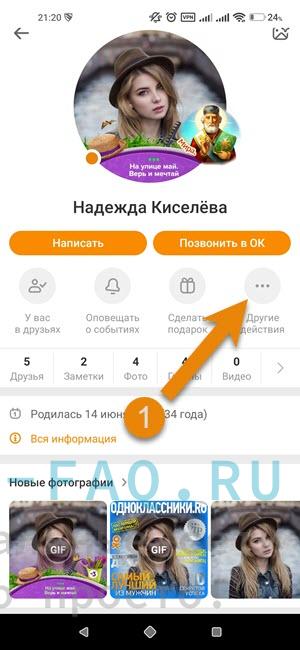
Вид профиля друга
Во всплывшем меню находится ссылка друга.

Ссылка на профиль друга
Где находится адрес у группы
Зайдите в нужное вам сообщество, внизу под картинкой значок троеточия.
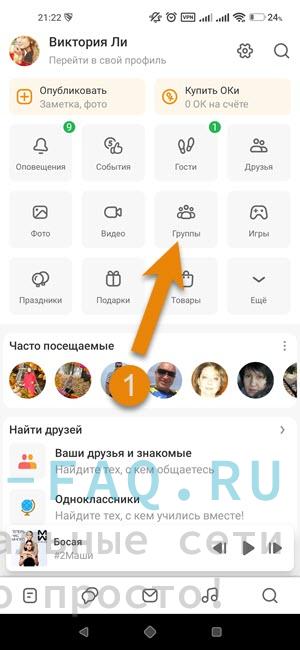
Место нахождения всех групп
Нужная группа
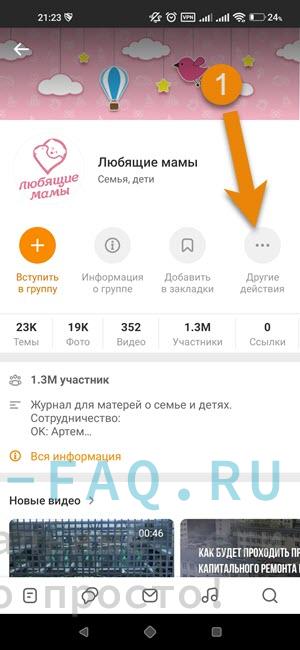
Внешний вид выбранной группы
Ссылка на неё. Кликните по ней и она скопируется.
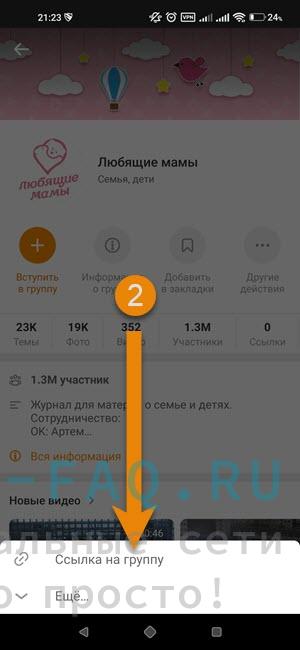
Вид ссылки на группу
Копирование ссылки на видео и изображение
Открываем нужное видео. Жмём на троеточие в правом верхнем углу. В дополнительном меню выберите функцию » Копировать ссылку «. Адрес скопирован, можете пользоваться. Например отправить другу, зайдите в чат с человеком, нажмите на текстовую строку, удерживайте её, пока не всплывёт меню, из него нажмите » Вставить «, нажмите отправку, ссылка на видео придёт другу.

Вид открытого видео и ссылка на него
Скопируем адрес на изображение
Откройте понравившуюся фотографию или картинку. В верхнем правом углу нажмите троеточия.
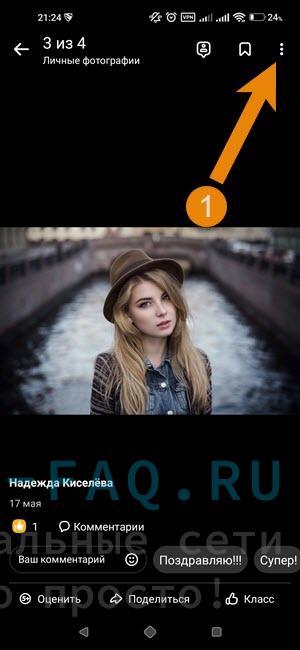
Вид открытого изображения
Из всплывшего меню нажмите » Копировать ссылку «. Адрес готов к использованию.
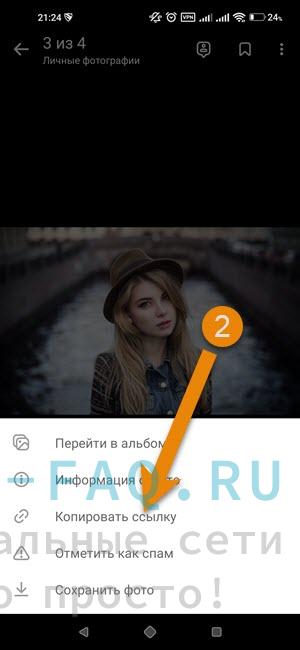
Вид ссылки на изображение.
Если вам понадобилась ссылка на видео, на профиль, на группу, но не знаете где её взять и как скопировать, то в этой статье мы разберём несколько способов её получения.
Содержание
- Копирование ссылки на компьютере
- Как скопировать ссылку в профиле
- Ссылка на свой профиль
- Ссылка на чужой профиль
- Копируем адрес сообщества
- Копируем адрес видео
- Копируем ссылку на фото или картинку
- Применяем ссылки после копирования
- Вставляем ссылку в заметку
- Делимся ссылкой у себя в профиле
- Поиск по ссылке через поисковую строку
- Копируем ссылку на смартфоне
- Адрес на свой профиль
- Где ссылка у друга
- Где находится адрес у группы
- Нужная группа
- Копирование ссылки на видео и изображение
- Скопируем адрес на изображение
- Видео гид на тему “Где находится ссылка и как её скопировать в Одноклассниках”
Копирование ссылки на компьютере
Как скопировать ссылку в профиле
Ссылка на свой профиль
Давайте для начала разберёмся, где находится ссылка на ваш профиль. У вас на страничке, в верхней строке браузера. Ну и что бы её скопировать? нажмите на неё правой кнопкой мыши и появятся варианты её копирования. Выберите один из, и кликните по нему.

Ссылка на чужой профиль
Теперь разберёмся, где ссылка на профиль другого пользователя. Способ один в один, как и в вашем профиле. Зайдите на страницу человека. В верхней поисковой строке находится ссылка на этот профиль. Что бы её копировать, нажмите по ней правой кнопкой мыши, выберите варианты копирования.
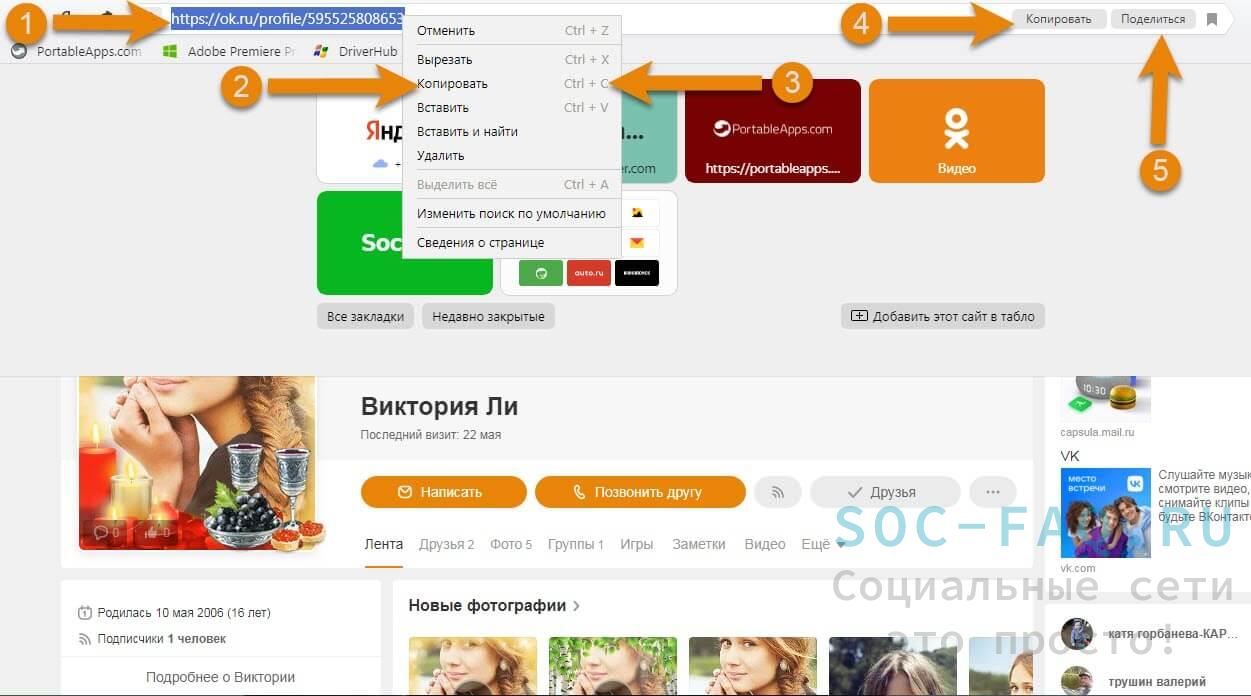
Копируем адрес сообщества
Если вам понадобится линк на группу, то вы не ошибётесь и легко найдёте его. Заходим в сообщество, ссылка которого вам нужна, смотрим в верхнюю строку браузера и видим длинный адрес этой группы. Смотри скрин ниже.
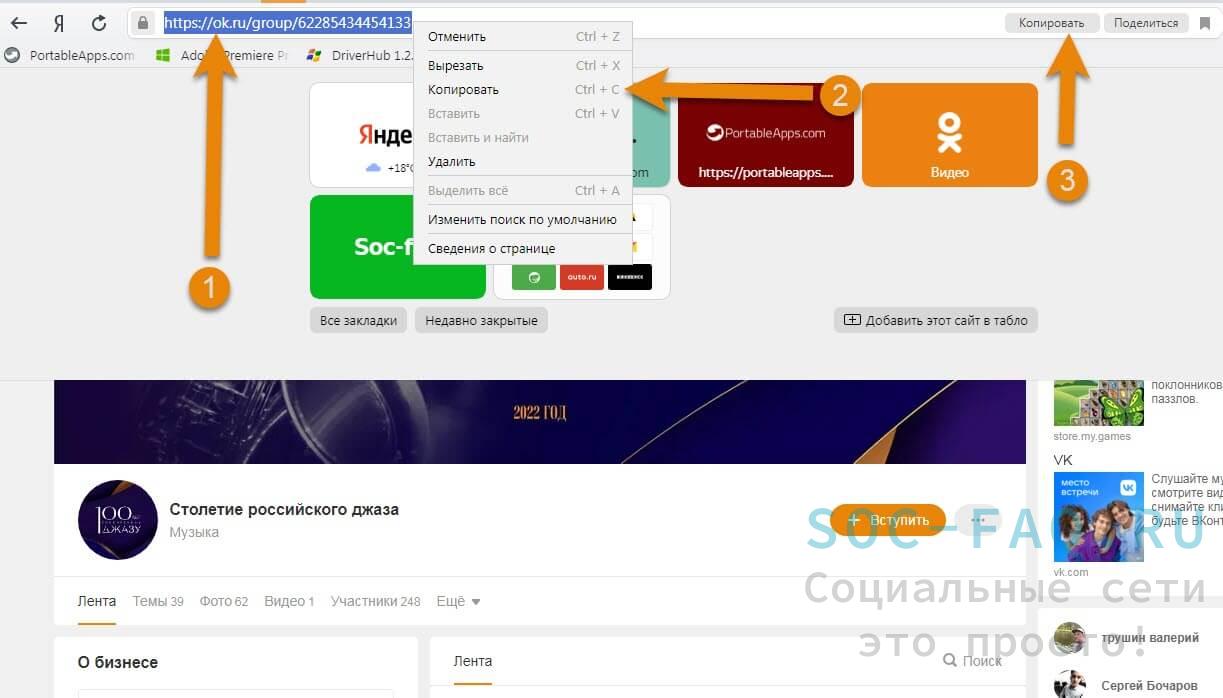
Копируем адрес видео
Открываем нужный видеоролик, смотрим в поисковую строку над видео, это и есть ссылка на него. Ещё она находится в верхнем правом углу видео. И третий вариант, где она находится, это по плееру кликнуть правой кнопкой мыши, всплывёт меню, в котором есть “Ссылка на видео“, нажмите на неё и она скопируется. Смотри скрин ниже.
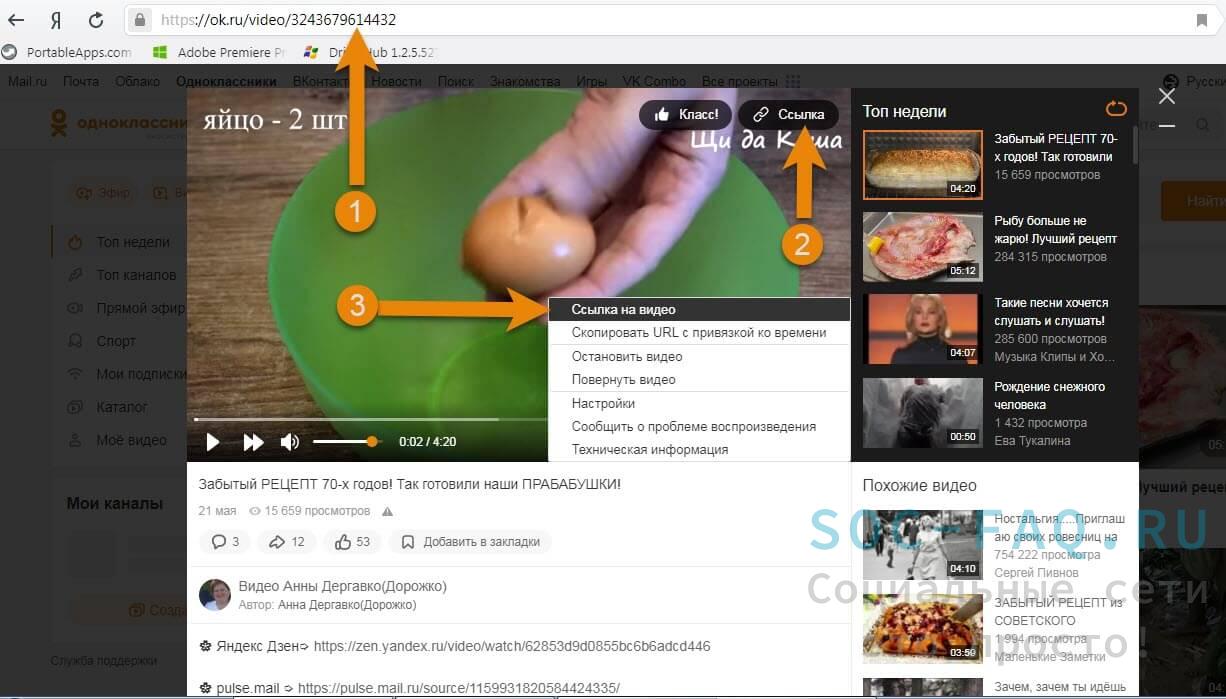
Копируем ссылку на фото или картинку
Откройте нужное вам изображение. В верхней строке браузера длинный номер, это и есть ссылка. Ещё она находится там же под фото, значок “Получить ссылку“, нажав на неё всплывёт окно, из него вы жмёте кнопку “Копировать“.
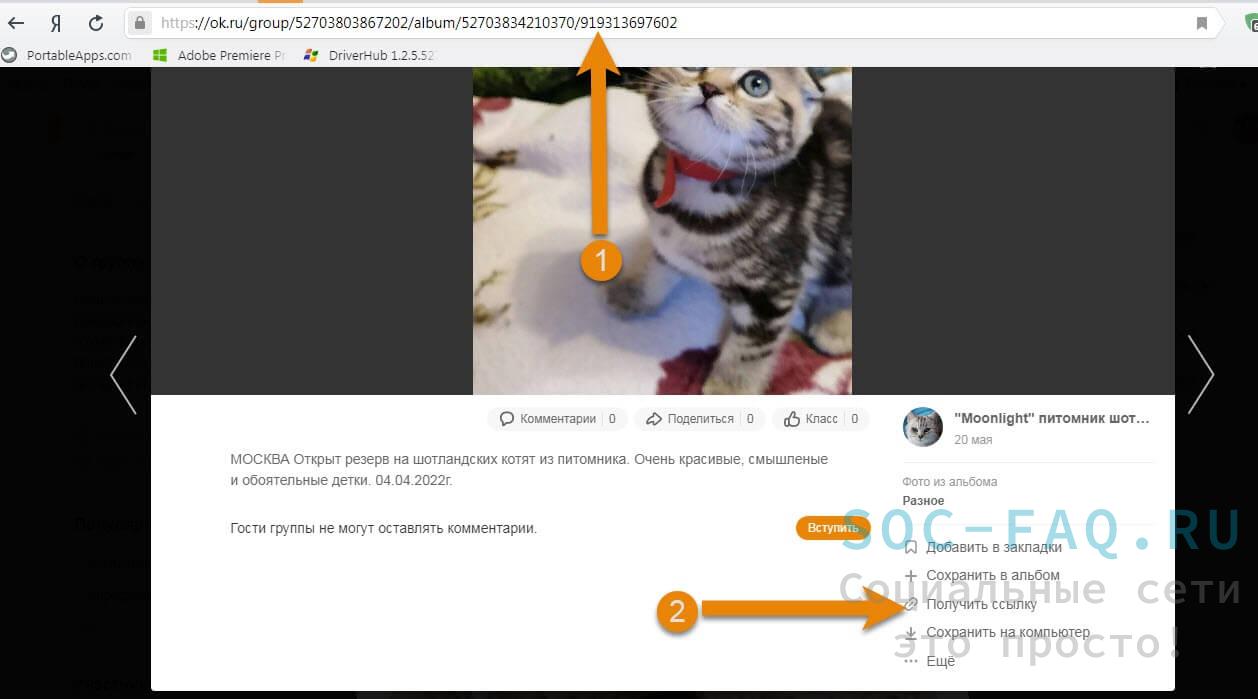
Применяем ссылки после копирования
Как копировать адрес профиля и группы, мы узнали выше. Теперь находим ей применение.
Отправляем в сообщении. Заходим в переписку.
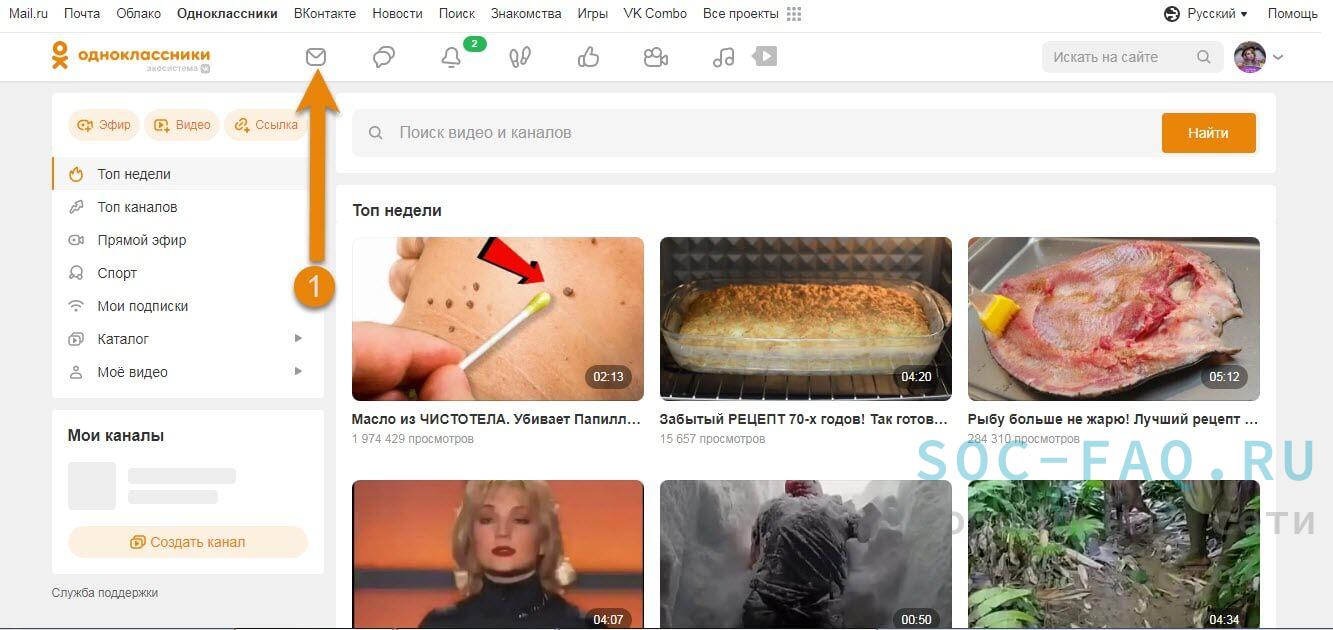
Откройте чат с другом. Нажмите на текстовой строке правой кнопкой мыши, всплывёт меню в котором выберите строку “Вставить“, либо щёлкнув по этой же строке, выполните команду Ctrl+V, и ссылка вставится, вам останется только нажать стрелочку отправки. Смотри скриншот ниже.
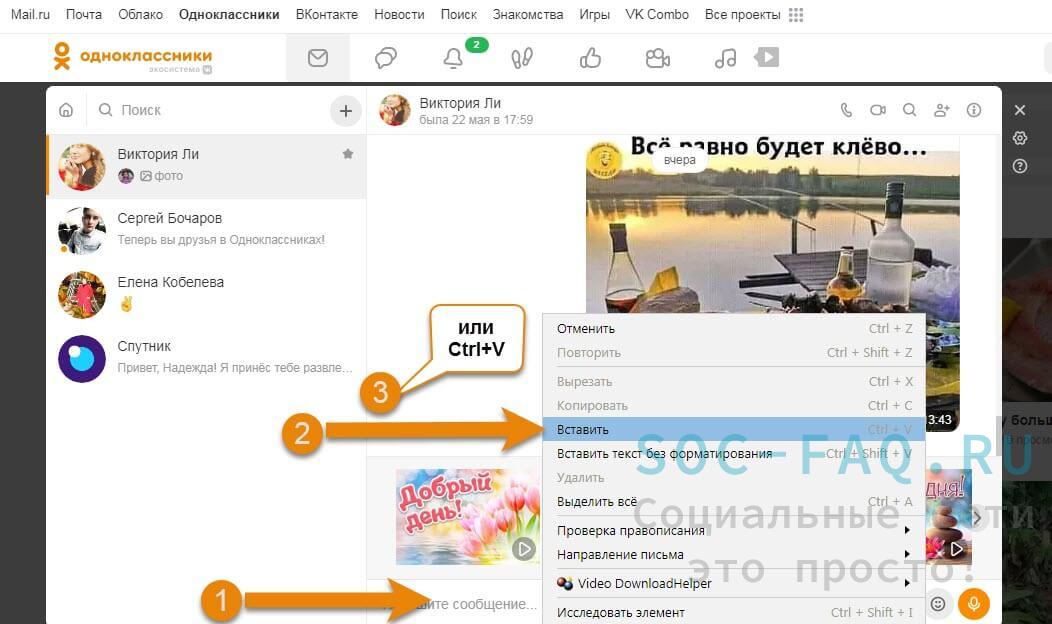
Вставляем ссылку в заметку
Входим к себе в профиль, чуть ниже под фото над новостной лентой расположена строка, в которой вы размещаете свои новости она называется “Напишите заметку“.
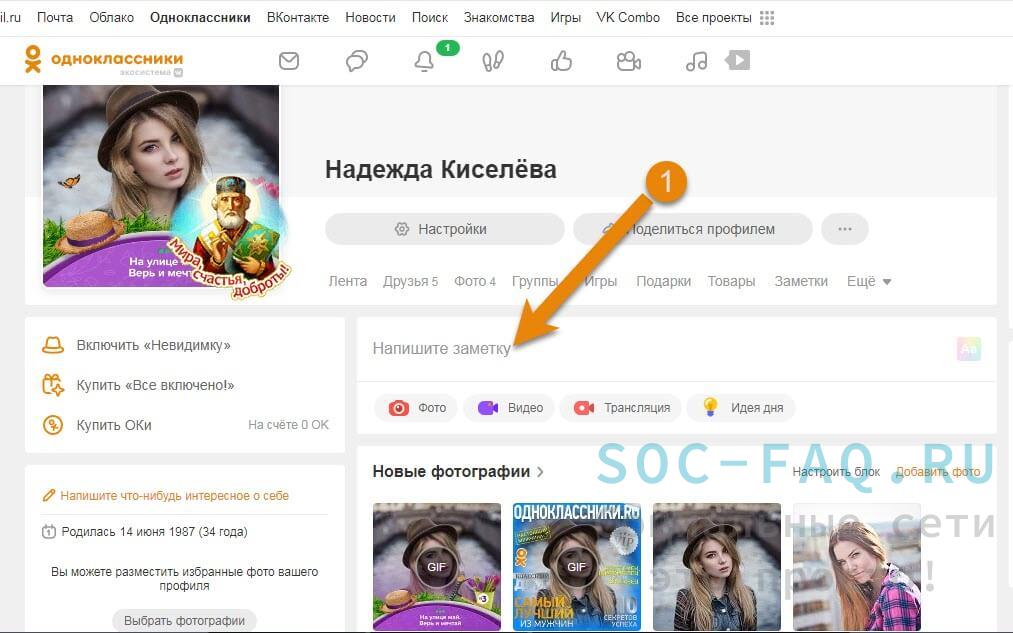
Нажмите на неё, и во всплывшем окне вставьте вашу ссылку, затем кнопку “Поделиться“. Ваша ссылка будет видна в новостной ленте у друзей.
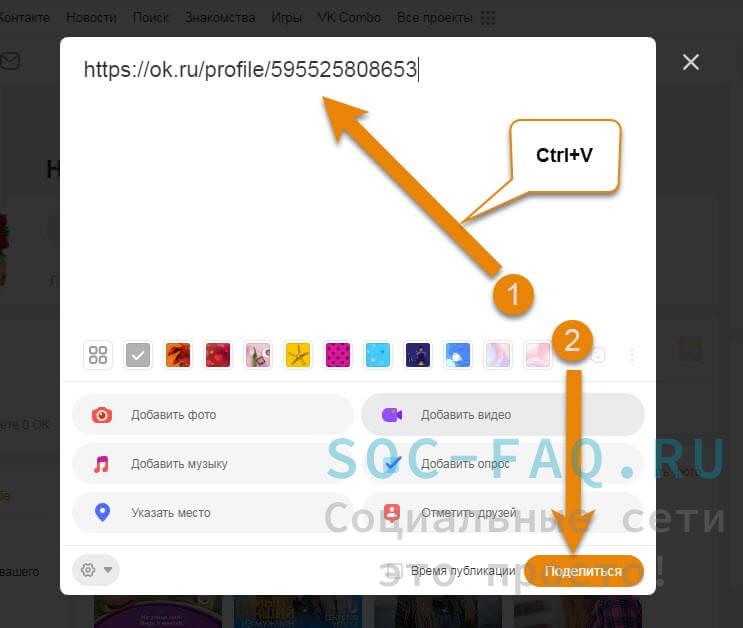
Делимся ссылкой у себя в профиле
Если вы хотите поделиться какой то новостью у себя на стене, то скопируйте ссылку в поисковой строке (на видео, на чей то профиль, на группу), и кликните по кнопочке “Поделиться“, во всплывшем дополнительном меню выберите соц сеть, в которой вы хотите опубликовать эту ссылку. В данном случае это “Одноклассники“.
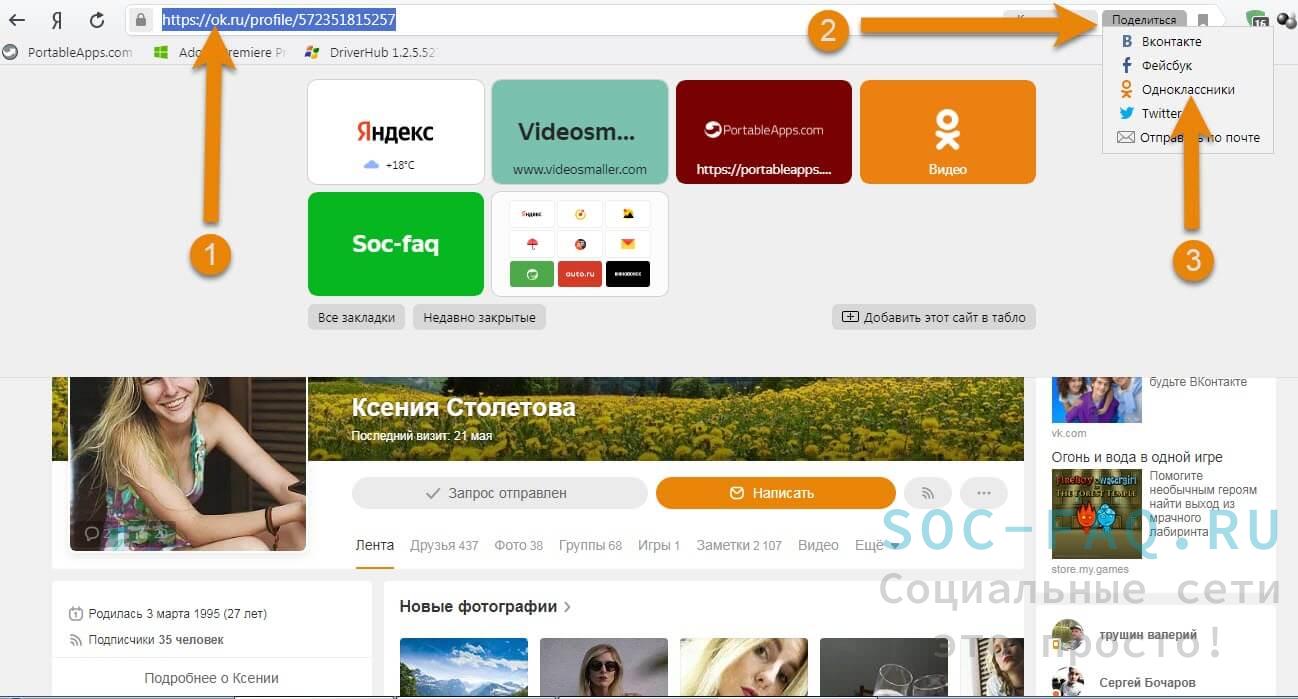
В новом окне заполните текстовое поле, по желанию и нажмите “Опубликовать“.
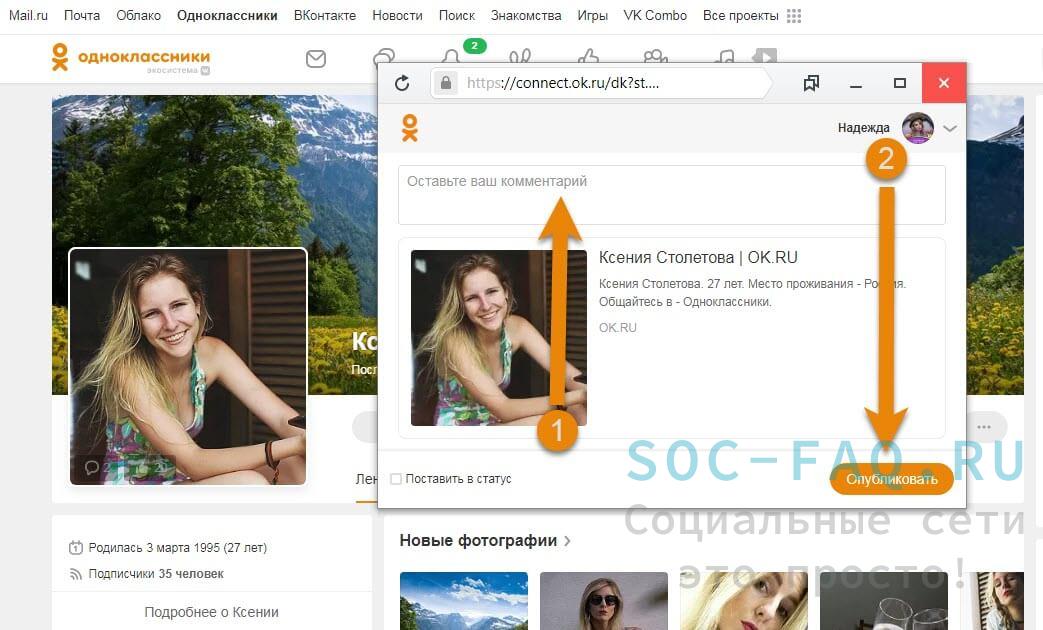
Поиск по ссылке через поисковую строку
Если вам прислали в чате ссылку на какую то картинку, видео, или чей то профиль, то скопировав линк, вставьте её в строку браузера. Тапните по строке левой кнопкой мыши, текущая ссылка выделится.

Вы в свою очередь жмёте одновременно Ctrl+V, когда адрес поменяется, кликните по кнопке Enter.
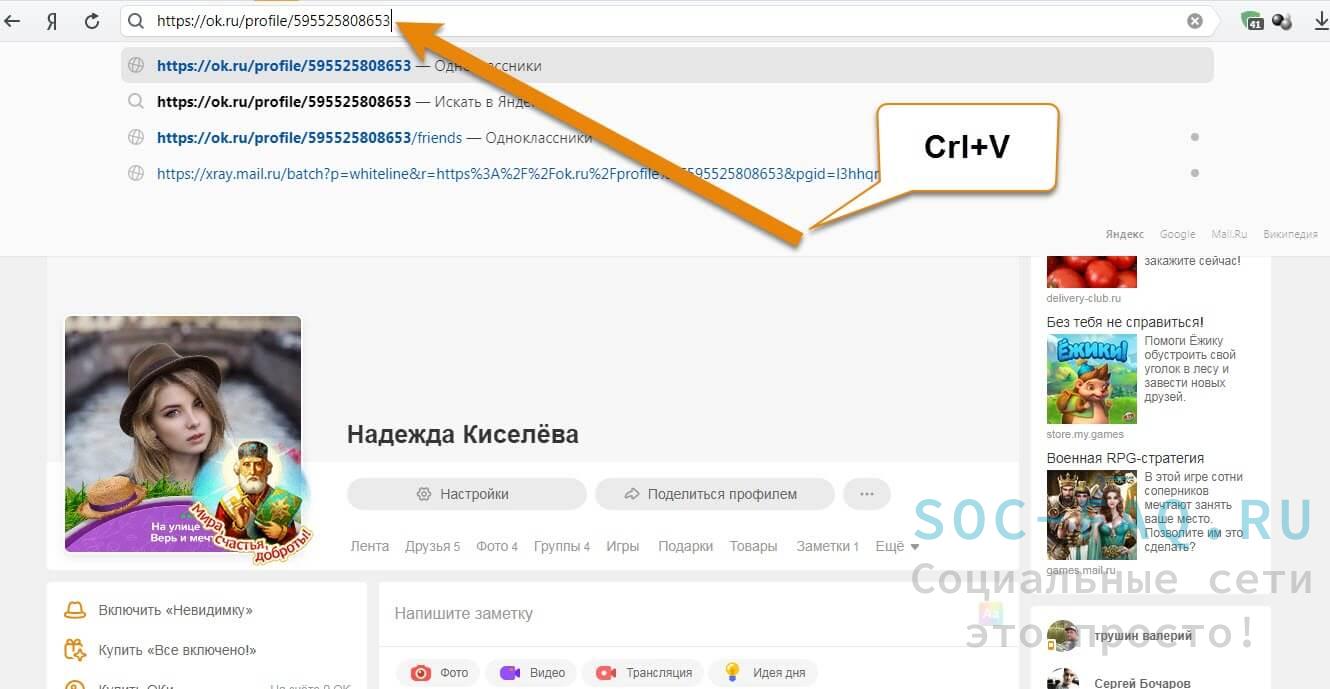
Вам откроется эта информация, которую вам прислал друг. На данном скриншоте это ссылка на чужой профиль.
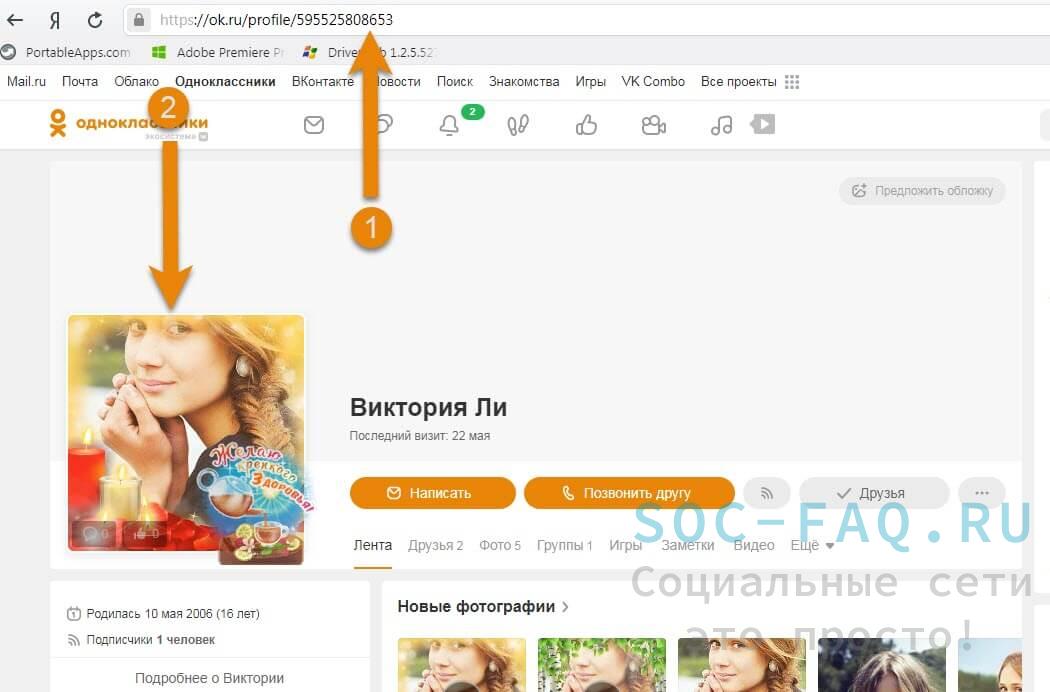
Копируем ссылку на смартфоне
Адрес на свой профиль
Зайдите к себе на главную страницу. Под фото нажмите стрелочку.
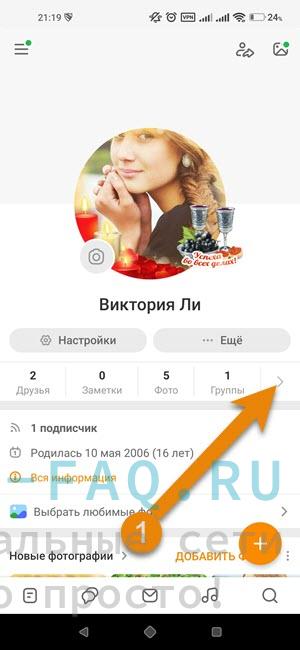
Затем откроется меню, в котором будет кнопка на вашу ссылку. Скриншот ниже.
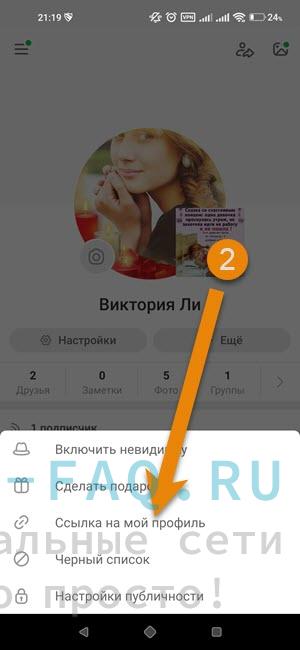
Нажав на неё, линк скопируется.
Где ссылка у друга
Заходим в профиль к другу или любому пользователю. Под его аватаркой нажмите на троеточие.
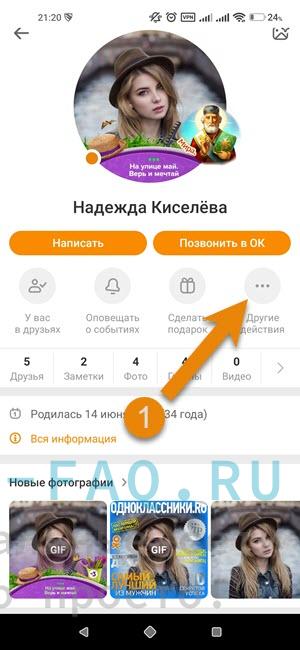
Во всплывшем меню находится ссылка друга.

Где находится адрес у группы
Зайдите в нужное вам сообщество, внизу под картинкой значок троеточия.
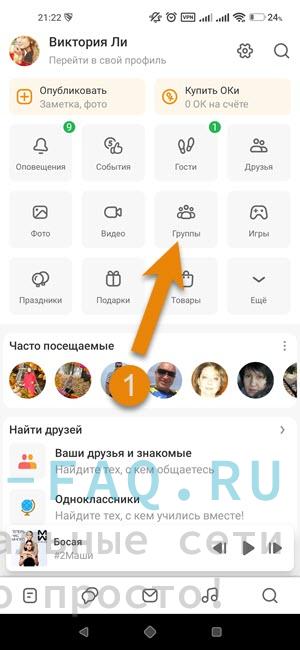
Нужная группа
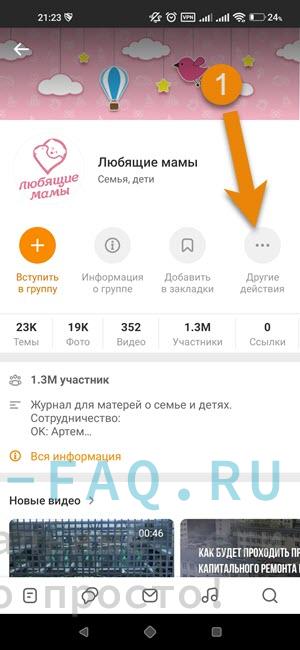
Ссылка на неё. Кликните по ней и она скопируется.
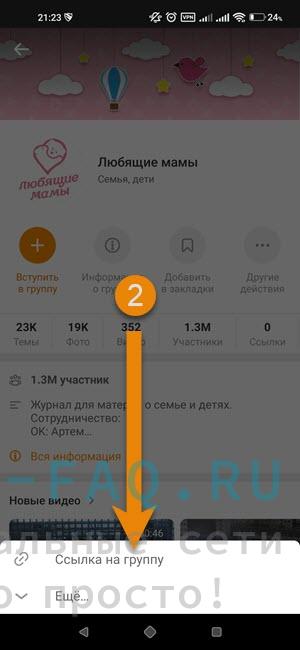
Копирование ссылки на видео и изображение
Открываем нужное видео. Жмём на троеточие в правом верхнем углу. В дополнительном меню выберите функцию “Копировать ссылку“. Адрес скопирован, можете пользоваться. Например отправить другу, зайдите в чат с человеком, нажмите на текстовую строку, удерживайте её, пока не всплывёт меню, из него нажмите “Вставить“, нажмите отправку, ссылка на видео придёт другу.

Скопируем адрес на изображение
Откройте понравившуюся фотографию или картинку. В верхнем правом углу нажмите троеточия.
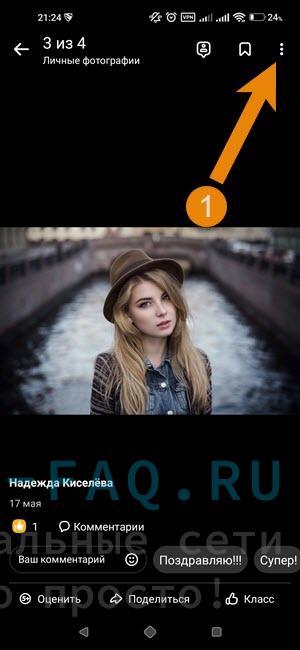
Из всплывшего меню нажмите “Копировать ссылку“. Адрес готов к использованию.
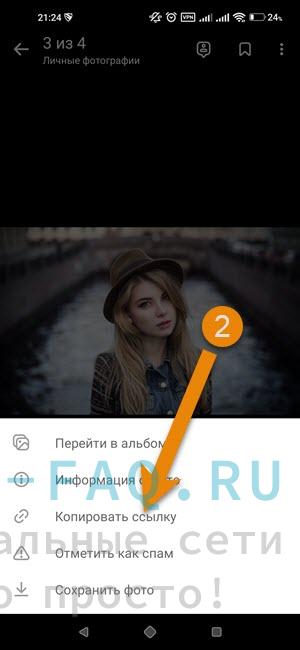
Видео гид на тему “Где находится ссылка и как её скопировать в Одноклассниках”
( 1 оценка, среднее 5 из 5 )
Перед регистрацией в популярной российской социальной сети «Одноклассники» многие, особенно начинающие участники, задаются вопросом, что такое профиль в Одноклассниках?
Профиль в Одноклассниках
Профиль – личная страница пользователя с описанием его данных, служащая идентификатором для распознавания и предоставления информации. В учетной записи указывается имя, фамилия, год рождения, фото, список интересов и многое другое.
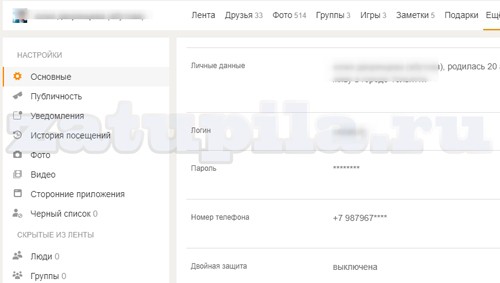
Каждому профилю присваивается свой уникальный идентификационный номер. Уникальный ID можно поменять на другие цифры, придумать свое название, которое будет отображаться вместо номера в адресной строке, но сам ID никогда не изменится. Все данные в профиле можно изменять, добавлять, удалять и скрывать от определенных друзей в сети.
При входе на страницу необходимо ввести логин, и пароль.
Ссылка на профиль
Создатели общественной сети Mail Group постоянно ищут пути улучшения и привлечения все новых пользователей в «ОК». Одно из последних обновлений позволило создавать ссылки на аккаунт. У неопытных пользователей сразу возникает вопрос, что такое ссылка на профиль в Одноклассниках?
Это домашний адрес странички, который позволяет любому человеку, из любой странички в интернете попасть на ваш профиль в один клик. Нововведение позволило с лёгкостью находить нужные анкеты. А планируя популяризовать страничку с целью рекламы, продажи продукции, то домашняя ссылка будет хорошим подспорьем в достижении цели. Правда есть небольшой нюанс, ссылку запрещается называть компанией и торговой маркой.
Работа со ссылкой
Следующий вопрос, на который нужен подробный ответ — где взять ссылку? Чтобы посмотреть персональный адрес, необходимо перейти в настройки профиля.
Для этого необходимо кликать на следующие кнопки: «Мои настройки»(«Изменить настройки») — эту кнопку вы можете найти под фотографией на главной странице учетной записи.
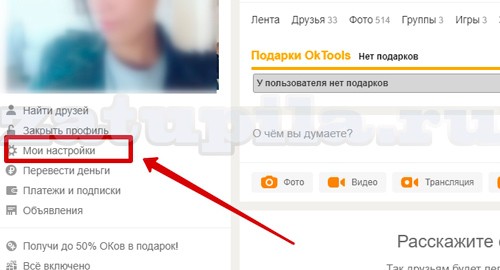
После, найдите кнопку «Ссылка на профиль».
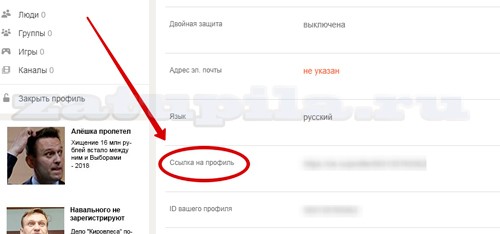
Наведите курсор на ссылку и под ней появится надпись «изменить», кликните на неё.
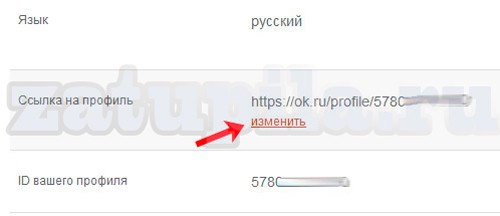
Перед вами должна появиться форма с надписью «Создать ссылку на профиль». Именно здесь вы можете сделать персональный адрес.Система предложит на выбор несколько свободных адресов в случае, если предложенный вами уже будет занят. Выберите один из них, и ссылка будет готова.
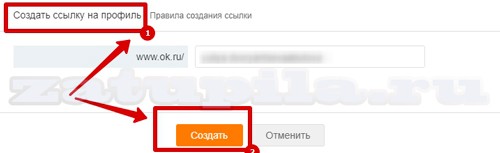
Чтобы поменять ее в будущем или узнать, в случае если вы забыли свой личный адрес, просто кликните на кнопку и вы его увидите. Для удобства рекомендуется скопировать и вставить ее в статус на главной странице, так вы никогда не потеряете ссылку.
Как узнать ссылку, если мой профиль заблокирован
Решение включает два способа:
- Есть возможность воспользоваться функцией восстановления пароля через персональные данные. Вбейте в систему запрашиваемую информацию о вас (имя, фамилия, местонахождение, дата рождения и т.д). После, чтобы узнать номер, нажмите кнопкой мыши на имя и нажмите кнопку скопировать. Текст добавился в систему компьютера. Теперь вы можете вставить ссылку куда угодно. Как изменить ссылку в случае утери прав на страницу? Необходимо сначала обратиться в сервисную службу и восстановить доступ к учетной записи.
- Когда аккаунт удален, необходимо пойти более хитрым путем. Попросить знакомого найти страничку через различные поисковые системы. Поисковики хранят информацию о недавно удаленных страницах в своем кеше.
ВАЖНО. Планируя пользоваться адресом, сохраните его где-нибудь у себя, например, добавьте в избранные, сохраните в текстовом документе на рабочем столе.
https://www.youtube.com/watch?v=46aCclweoEQ
Следующая страница
К другим новостям

18.05.2023
Как использовать один профиль WhatsApp на разных устройствах одновременно?
В современном мире обмен сообщениями стал неотъемлемой частью нашей повседневной жизни. Одним из самых…
Далее

14.05.2023
Как получить бесплатный номер телефона для регистрации в сети?
В наше время регистрация в различных сетях и сервисах требует указания номера телефона для подтверждения…
Далее
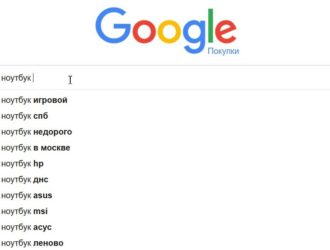
10.05.2023
Как очистить историю поиска в Google?
Если у вас есть профиль Гугл, то наверняка вы используете и одноименный поиск. Многие знают, что информация о…
Далее

06.05.2023
Почему не приходят уведомления в ВКонтакте?
Сегодня социальные сети занимают значительную часть нашей жизни. Но не всегда пользователь может быть, как…
Далее
